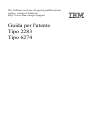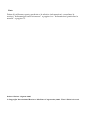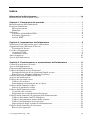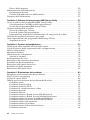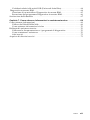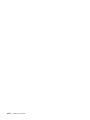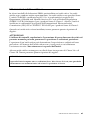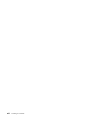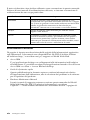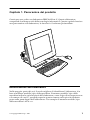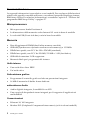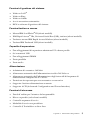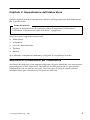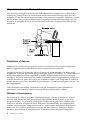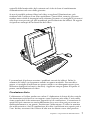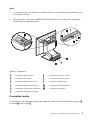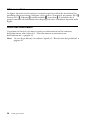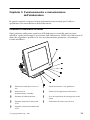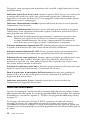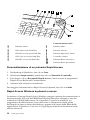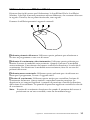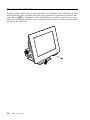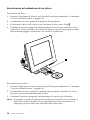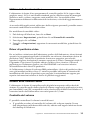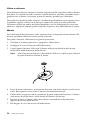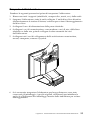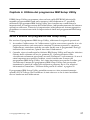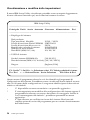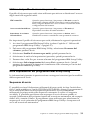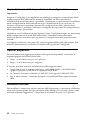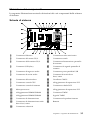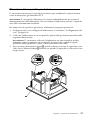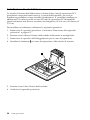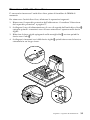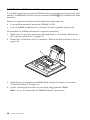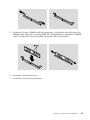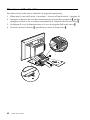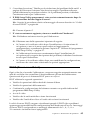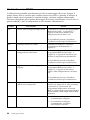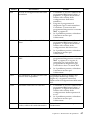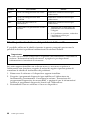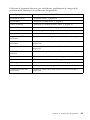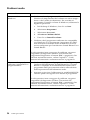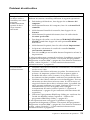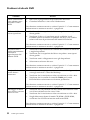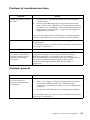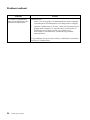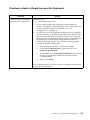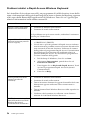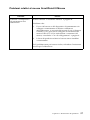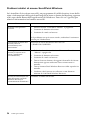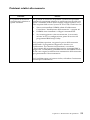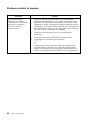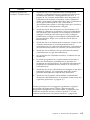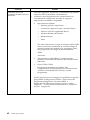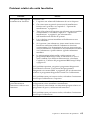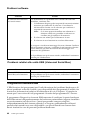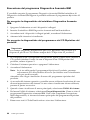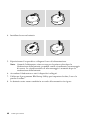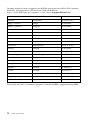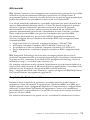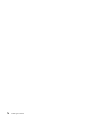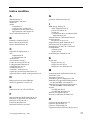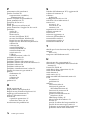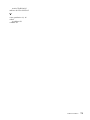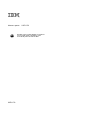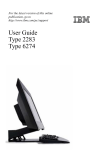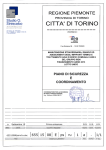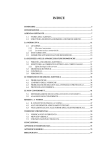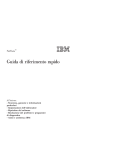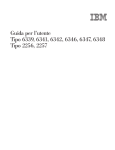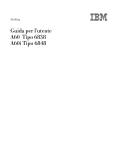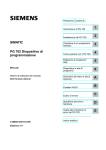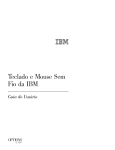Download Guida per l`utente Tipo 2283 Tipo 6274
Transcript
Per l'ultima versione di questa pubblicazione online, visitare l'indirizzo http://www.ibm.com/pc/support Guida per l'utente Tipo 2283 Tipo 6274 IBM Per l'ultima versione di questa pubblicazione online, visitare l'indirizzo http://www.ibm.com/pc/support Guida per l'utente Tipo 2283 Tipo 6274 IBM Nota Prima di utilizzare questo prodotto e le relative informazioni, consultare le sezioni “Informazioni sulla sicurezza” a pagina ix e “Informazioni particolari e marchi” a pagina 75. Prima edizione (Agosto 2001) © Copyright International Business Machines Corporation, 2001. Tutti i diritti riservati. Indice Informazioni sulla sicurezza . . . . . . . . . . . . . . . . . . . . . . . . . . . . . . . . . . . . . . . ix Informazioni sulle batterie a litio. . . . . . . . . . . . . . . . . . . . . . . . . . . . . . . . . . . . . . . . . x Capitolo 1. Panoramica del prodotto . . . . . . . . . . . . . . . . . . . . . . . . . . . . . . . . Identificazione dell'elaboratore . . . . . . . . . . . . . . . . . . . . . . . . . . . . . . . . . . . . . . . . . . Funzioni Hardware . . . . . . . . . . . . . . . . . . . . . . . . . . . . . . . . . . . . . . . . . . . . . . . . . . . . Microprocessore . . . . . . . . . . . . . . . . . . . . . . . . . . . . . . . . . . . . . . . . . . . . . . . . . . . . Memoria. . . . . . . . . . . . . . . . . . . . . . . . . . . . . . . . . . . . . . . . . . . . . . . . . . . . . . . . . . . Software . . . . . . . . . . . . . . . . . . . . . . . . . . . . . . . . . . . . . . . . . . . . . . . . . . . . . . . . . . . . . Software preinstallato IBM . . . . . . . . . . . . . . . . . . . . . . . . . . . . . . . . . . . . . . . . . . . Software aggiuntivo. . . . . . . . . . . . . . . . . . . . . . . . . . . . . . . . . . . . . . . . . . . . . . . . . Access IBM . . . . . . . . . . . . . . . . . . . . . . . . . . . . . . . . . . . . . . . . . . . . . . . . . . . . . . . . 1 1 2 2 2 4 4 4 4 Capitolo 2. Impostazione dell'elaboratore . . . . . . . . . . . . . . . . . . . . . . . . . . . . 5 Selezione di un'ubicazione per l'elaboratore . . . . . . . . . . . . . . . . . . . . . . . . . . . . . . . 5 Organizzazione dell'area di lavoro . . . . . . . . . . . . . . . . . . . . . . . . . . . . . . . . . . . . . . . 6 Posizione di lavoro. . . . . . . . . . . . . . . . . . . . . . . . . . . . . . . . . . . . . . . . . . . . . . . . . . 6 Cavi di collegamento. . . . . . . . . . . . . . . . . . . . . . . . . . . . . . . . . . . . . . . . . . . . . . . . . . . 8 connettori USB . . . . . . . . . . . . . . . . . . . . . . . . . . . . . . . . . . . . . . . . . . . . . . . . . . . . . 8 Connettori audio. . . . . . . . . . . . . . . . . . . . . . . . . . . . . . . . . . . . . . . . . . . . . . . . . . . . 9 Altri connettori. . . . . . . . . . . . . . . . . . . . . . . . . . . . . . . . . . . . . . . . . . . . . . . . . . . . . . . 10 Avvio dell'elaboratore . . . . . . . . . . . . . . . . . . . . . . . . . . . . . . . . . . . . . . . . . . . . . . . . 10 Capitolo 3. Funzionamento e manutenzione dell'elaboratore . . . . . . . . . . . Controlli e indicatori di stato . . . . . . . . . . . . . . . . . . . . . . . . . . . . . . . . . . . . . . . . . . . Avvio dell'elaboratore . . . . . . . . . . . . . . . . . . . . . . . . . . . . . . . . . . . . . . . . . . . . . . . . Chiusura dell'elaboratore . . . . . . . . . . . . . . . . . . . . . . . . . . . . . . . . . . . . . . . . . . . . . . Utilizzo di Rapid Access keyboard . . . . . . . . . . . . . . . . . . . . . . . . . . . . . . . . . . . . . . Personalizzazione di un pulsante Rapid Access . . . . . . . . . . . . . . . . . . . . . . . . Rapid Access Wireless keyboard e mouse . . . . . . . . . . . . . . . . . . . . . . . . . . . . . Utilizzo del mouse IBM ScrollPoint . . . . . . . . . . . . . . . . . . . . . . . . . . . . . . . . . . . . . Accesso all'unità ottica . . . . . . . . . . . . . . . . . . . . . . . . . . . . . . . . . . . . . . . . . . . . . . . . Utilizzo di un'unità ottica. . . . . . . . . . . . . . . . . . . . . . . . . . . . . . . . . . . . . . . . . . . . . . Utilizzo di un disco . . . . . . . . . . . . . . . . . . . . . . . . . . . . . . . . . . . . . . . . . . . . . . . . Inserimento ed estrazione di un disco. . . . . . . . . . . . . . . . . . . . . . . . . . . . . . . . . Utilizzo delle funzioni video . . . . . . . . . . . . . . . . . . . . . . . . . . . . . . . . . . . . . . . . . . . Driver di periferica video . . . . . . . . . . . . . . . . . . . . . . . . . . . . . . . . . . . . . . . . . . . Utilizzo delle funzioni audio . . . . . . . . . . . . . . . . . . . . . . . . . . . . . . . . . . . . . . . . . . . Controllo del volume . . . . . . . . . . . . . . . . . . . . . . . . . . . . . . . . . . . . . . . . . . . . . . . Registrazione e riproduzione del suono . . . . . . . . . . . . . . . . . . . . . . . . . . . . . . . Utilizzo delle funzioni di gestione dell'alimentazione. . . . . . . . . . . . . . . . . . . . . . Utilizzo del menu Start di Windows . . . . . . . . . . . . . . . . . . . . . . . . . . . . . . . . . . Utilizzo del pulsante Attesa della tastiera . . . . . . . . . . . . . . . . . . . . . . . . . . . . . Utilizzo del pulsante di accensione . . . . . . . . . . . . . . . . . . . . . . . . . . . . . . . . . . . Impostazione degli schemi di alimentazione . . . . . . . . . . . . . . . . . . . . . . . . . . . Utilizzo delle funzioni di sicurezza. . . . . . . . . . . . . . . . . . . . . . . . . . . . . . . . . . . . . . Blocco del coperchio. . . . . . . . . . . . . . . . . . . . . . . . . . . . . . . . . . . . . . . . . . . . . . . . © Copyright IBM Corp. 2001 11 11 12 13 13 14 14 15 16 17 17 18 19 19 19 19 20 20 21 21 21 22 22 22 v Blocco della tastiera. . . . . . . . . . . . . . . . . . . . . . . . . . . . . . . . . . . . . . . . . . . . . . . . . Manutenzione dell'elaboratore. . . . . . . . . . . . . . . . . . . . . . . . . . . . . . . . . . . . . . . . . . Informazioni di base . . . . . . . . . . . . . . . . . . . . . . . . . . . . . . . . . . . . . . . . . . . . . . . . Pulizia dell'elaboratore e della tastiera . . . . . . . . . . . . . . . . . . . . . . . . . . . . . . . . Trasporto dell'elaboratore . . . . . . . . . . . . . . . . . . . . . . . . . . . . . . . . . . . . . . . . . . . . . . 22 23 23 23 25 Capitolo 4. Utilizzo del programma IBM Setup Utility . . . . . . . . . . . . . . . . . . 27 Avvio e utilizzo del programma IBM Setup Utility . . . . . . . . . . . . . . . . . . . . . . . . 27 Visualizzazione e modifica delle impostazioni . . . . . . . . . . . . . . . . . . . . . . . . . . 28 Uscita dal programma IBM Setup Utility . . . . . . . . . . . . . . . . . . . . . . . . . . . . . . 29 Utilizzo delle parole d'ordine . . . . . . . . . . . . . . . . . . . . . . . . . . . . . . . . . . . . . . . . . . . 30 Parola d'ordine per l'utente . . . . . . . . . . . . . . . . . . . . . . . . . . . . . . . . . . . . . . . . . . 30 Parola d'ordine del responsabile. . . . . . . . . . . . . . . . . . . . . . . . . . . . . . . . . . . . . . 30 Impostazione, modifica ed eliminazione di una parola d'ordine. . . . . . . . . . . 30 Utilizzo del profilo di sicurezza per unità . . . . . . . . . . . . . . . . . . . . . . . . . . . . . . . . 31 Altre impostazioni del programma IBM Setup Utility . . . . . . . . . . . . . . . . . . . . . . 31 Sequenza di avvio . . . . . . . . . . . . . . . . . . . . . . . . . . . . . . . . . . . . . . . . . . . . . . . . . . 31 Capitolo 5. Opzioni di installazione. . . . . . . . . . . . . . . . . . . . . . . . . . . . . . . . . 33 Gestione di unità sensibili all'elettricità statica . . . . . . . . . . . . . . . . . . . . . . . . . . . . 33 Copia di riserva delle impostazioni di configurazione . . . . . . . . . . . . . . . . . . . . . . 34 Opzioni disponibili. . . . . . . . . . . . . . . . . . . . . . . . . . . . . . . . . . . . . . . . . . . . . . . . . . . . 34 Strumenti richiesti . . . . . . . . . . . . . . . . . . . . . . . . . . . . . . . . . . . . . . . . . . . . . . . . . . . . 34 Ubicazione dei componenti. . . . . . . . . . . . . . . . . . . . . . . . . . . . . . . . . . . . . . . . . . . . . 35 Scheda di sistema . . . . . . . . . . . . . . . . . . . . . . . . . . . . . . . . . . . . . . . . . . . . . . . . . . 35 Scollegamento dei cavi. . . . . . . . . . . . . . . . . . . . . . . . . . . . . . . . . . . . . . . . . . . . . . . . . 36 Rimozione del coperchio posteriore . . . . . . . . . . . . . . . . . . . . . . . . . . . . . . . . . . . . . 37 Installazione di un'adattatore . . . . . . . . . . . . . . . . . . . . . . . . . . . . . . . . . . . . . . . . . . . 38 Rimozione dell'unità disco fisso. . . . . . . . . . . . . . . . . . . . . . . . . . . . . . . . . . . . . . . . . 39 Installazione della memoria . . . . . . . . . . . . . . . . . . . . . . . . . . . . . . . . . . . . . . . . . . . . 40 Rimozione dell'unità ottica . . . . . . . . . . . . . . . . . . . . . . . . . . . . . . . . . . . . . . . . . . . . . 42 Capitolo 6. Risoluzione dei problemi . . . . . . . . . . . . . . . . . . . . . . . . . . . . . . . Procedura per la risoluzione dei problemi . . . . . . . . . . . . . . . . . . . . . . . . . . . . . . . . POST (Power-on self-test) . . . . . . . . . . . . . . . . . . . . . . . . . . . . . . . . . . . . . . . . . . . . . . Codici di errore POST . . . . . . . . . . . . . . . . . . . . . . . . . . . . . . . . . . . . . . . . . . . . . . . . . Tabelle per la risoluzione dei problemi delle unità . . . . . . . . . . . . . . . . . . . . . . . . . Problemi audio . . . . . . . . . . . . . . . . . . . . . . . . . . . . . . . . . . . . . . . . . . . . . . . . . . . . Problemi di unità ottica . . . . . . . . . . . . . . . . . . . . . . . . . . . . . . . . . . . . . . . . . . . . . Problemi di dischi DVD . . . . . . . . . . . . . . . . . . . . . . . . . . . . . . . . . . . . . . . . . . . . . Problemi di visualizzazione/video . . . . . . . . . . . . . . . . . . . . . . . . . . . . . . . . . . . Problemi generali . . . . . . . . . . . . . . . . . . . . . . . . . . . . . . . . . . . . . . . . . . . . . . . . . . Problemi saltuari . . . . . . . . . . . . . . . . . . . . . . . . . . . . . . . . . . . . . . . . . . . . . . . . . . . Problemi relativi a Rapid Access IIIe Keyboard . . . . . . . . . . . . . . . . . . . . . . . . . Problemi relativi a Rapid Access Wireless Keyboard . . . . . . . . . . . . . . . . . . . . Problemi relativi al mouse ScrollPoint III Mouse . . . . . . . . . . . . . . . . . . . . . . . . Problemi relativi al mouse ScrollPoint Wireless . . . . . . . . . . . . . . . . . . . . . . . . . Problemi relativi alla memoria . . . . . . . . . . . . . . . . . . . . . . . . . . . . . . . . . . . . . . . Problemi relativi al modem . . . . . . . . . . . . . . . . . . . . . . . . . . . . . . . . . . . . . . . . . . Problemi relativi alle unità facoltative . . . . . . . . . . . . . . . . . . . . . . . . . . . . . . . . . Problemi software . . . . . . . . . . . . . . . . . . . . . . . . . . . . . . . . . . . . . . . . . . . . . . . . . . vi Guida per l’utente 43 44 45 46 48 50 51 52 53 53 54 55 56 57 58 59 60 63 64 Problemi relativi alle unità USB (Universal Serial Bus) . . . . . . . . . . . . . . . . . . Diagnostica avanzata IBM. . . . . . . . . . . . . . . . . . . . . . . . . . . . . . . . . . . . . . . . . . . . . Creazione di un minidisco Diagnostica Avanzata IBM . . . . . . . . . . . . . . . . . . Esecuzione del programma Diagnostica Avanzata IBM . . . . . . . . . . . . . . . . . Sostituzione della batteria . . . . . . . . . . . . . . . . . . . . . . . . . . . . . . . . . . . . . . . . . . . . . 64 64 65 66 67 Capitolo 7. Come ottenere informazioni e assistenza tecnica . . . . . . . . . . . Come ottenere informazioni . . . . . . . . . . . . . . . . . . . . . . . . . . . . . . . . . . . . . . . . . . . Utilizzo del World Wide Web . . . . . . . . . . . . . . . . . . . . . . . . . . . . . . . . . . . . . . . . Come ottenere informazioni via fax . . . . . . . . . . . . . . . . . . . . . . . . . . . . . . . . . . Richiesta di assistenza tecnica . . . . . . . . . . . . . . . . . . . . . . . . . . . . . . . . . . . . . . . . . . Utilizzare la documentazione e i programmi di diagnostica . . . . . . . . . . . . . . Come contattare l'assistenza. . . . . . . . . . . . . . . . . . . . . . . . . . . . . . . . . . . . . . . . . Altri servizi . . . . . . . . . . . . . . . . . . . . . . . . . . . . . . . . . . . . . . . . . . . . . . . . . . . . . . . Acquisto di ulteriori servizi . . . . . . . . . . . . . . . . . . . . . . . . . . . . . . . . . . . . . . . . . . . . 69 69 69 70 70 70 70 73 73 Indice vii viii Guida per l’utente Informazioni sulla sicurezza PERICOLO La corrente elettrica proveniente dai cavi di alimentazione, del telefono e di comunicazione può essere pericolosa. Per evitare il rischio di scosse elettriche: • Non collegare o scollegare qualsiasi cavo oppure effettuare l'installazione, la manutenzione o la riconfigurazione del prodotto durante un temporale. • Collegare tutti i cavi di alimentazione ad una presa elettrica dotata di messa a terra correttamente. • Collegare alle prese elettriche funzionanti qualsiasi attrezzatura collegata a questo prodotto. • Quando possibile, utilizzare solo una mano per collegare o scollegare i cavi di segnale. • Quando si è in prossimità di fuoco, acqua o danni strutturali, non accendere mai l'attrezzatura. • Scollegare i cavi di alimentazione collegati, i sistemi di telecomunicazione, le reti e i modem prima di aprire i coperchi delle unità, a meno che strutturate diversamente nelle procedure di configurazione e di installazione. • Collegare e scollegare i cavi come descritto nella seguente tabella quando vengono effettuate operazioni di installazione, spostamento o apertura dei coperchi di questo prodotto o delle unità collegate. Per collegare: Per scollegare: 1. Spegnere tutte le unità. 1. Spegnere tutte le unità. 2. Collegare tutti i cavi alle unità. 2. 3. Collegare i cavi di segnale ai connettori. Rimuovere i cavi di alimentazione dalla presa. 4. Collegare i cavi di alimentazione alla presa. 3. Rimuovere i cavi di segnale dai connettori. 5. Accendere le unità. 4. Rimuovere tutti i cavi dalle unità. © Copyright IBM Corp. 2001 ix Informazioni sulle batterie a litio ATTENZIONE: Pericolo di esplosione se la batteria al litio non è sostituita correttamente. Quando si sostituisce la batteria, usare solo una batteria contrassegnata dal 33F8354 o di tipo equivalente consigliato dal produttore. La batteria contiene litio e può esplodere se usata, maneggiata o smaltita in modo non corretto. Non: • • • Gettare o immergere la batteria nell'acqua Riscaldarla a una temperatura superiore a 100°°C Smontarla, ricaricarla o tentare di ripararla Le batterie usate vanno smaltite in accordo alla normativa in vigore (DPR 915/82 e successive disposizioni e disposizioni locali). Informazioni relative alla sicurezza del modem Per ridurre il rischio di incendi, scosse elettriche o danni durante l'utilizzo delle apparecchiature telefoniche, seguire sempre le seguenti istruzioni di sicurezza di base: • Non effettuare collegamenti telefonici durante un temporale. • Non installare connettori telefonici in ambienti umidi, a meno che si utilizzi un connettore specificamente progettato per questi ambienti. • Non toccare cavi telefonici non isolati o terminali finché l'interfaccia di rete non viene scollegata dalla linea telefonica. • Effettuare con cautela le operazioni di installazione o modifica delle linee telefoniche. • Evitare di utilizzare il telefono (a meno che non sia un telefono senza fili) durante i temporali. In casi rari potrebbe verificarsi il rischio di scosse elettriche a causa dei lampi. • Non utilizzare il telefono in prossimità di fughe di gas. x Guida per l’utente Informazioni relative al laser In alcuni modelli di elaboratori IBM è preinstallata un'unità ottica. Le unità ottiche sono vendute anche separatamente. Le unità ottiche sono prodotti laser. L'unità CD-ROM è certificata negli U.S.A. in conformità ai requisiti del Department of Health and Human Services 21 Code of Federal Regulations (DHHS 21 CFR) Subchapter J per i prodotti laser di Classe 1. Altrove l'unità è certificata in conformità ai requisiti dell'International Electrotechnical Commission (IEC) 825 e CENELEC EN 60 825 per i prodotti laser di Classe 1. Quando un'unità ottica viene installata, tenere presente quanto riportato di seguito. ATTENZIONE: L'utilizzo di controlli, regolazioni o l'esecuzione di procedure non descritti nel presente manuale possono provocare l'esposizione a radiazioni pericolose. L'apertura di un'unità ottica può determinare l'esposizione a radiazioni laser pericolose. All'interno dell'unità ottica non vi sono parti su cui effettuare l'assistenza tecnica. Non rimuovere i coperchi dell'unità. Alcune unità ottiche contengono un diodo laser incorporato di Classe 3A o di Classe 3B. Tenere presente quanto riportato di seguito. PERICOLO Aprendo l'unità vengono emesse radiazioni laser. Non fissare il fascio, non guardarlo direttamente con strumenti ottici ed evitare l'esposizione al fascio. Informazioni sulla sicurezza xi xii Guida per l’utente Informazioni su questo manuale Questo manuale consente di acquisire familiarità con l'elaboratore IBM® e le relative funzioni. Descrive le modalità di funzionamento, di manutenzione e installazione delle opzioni dell'elaboratore. In caso di problemi, potrebbe essere necessario consultare le informazioni e le istruzioni di questo manuale per assistenza. Convenzioni utilizzate in questo manuale Le convenzioni utilizzate in questo manuale contrassegnano il testo con significato particolare. Di seguito si riportano le spiegazioni relative alle convenzioni. Convenzione Scopo PERICOLO Gli avvisi di PERICOLO vengono utilizzato per richiamare l'attenzione su una situazione potenzialmente letale o estremamente rischiosa per le persone. ATTENZIONE Gli avvisi di ATTENZIONE vengono utilizzato per richiamare l'attenzione su una situazione potenzialmente rischiosa per le persone. Avvertenza Un avviso di Avvertenza contiene importanti informazioni che consentono di evitare il danneggiamento dell'hardware o del software fornito con l'elaboratore. Nota: Una Nota contiene informazioni che potrebbero risultare particolarmente utili. Importante Un avviso Importante contiene informazioni relative ai possibili problemi che si potrebbero rilevare. © Copyright IBM Corp. 2001 xiii Il testo evidenziato viene inoltre utilizzato come convenzione in questo manuale. Esistono diversi metodi di evidenziazione del testo, e ciascuna convenzione di evidenziazione ha uno scopo particolare. Evidenziazione Scopo Grassetto Il testo in grassetto viene utilizzato per indicare le voci visualizzate che è possibile selezionare facendo clic o doppio clic. Il testo in grassetto viene inoltre utilizzato nei titoli delle tabelle, negli elenchi numerati e in altri elenchi per richiamare l'attenzione su un termine o una frase definite. Esempio Il testo di esempio viene utilizzato per indicare il testo digitato dalla tastiera. Corsivo Il carattere in corsivo viene utilizzato per indicare i nomi corretti di manuali e dischi e per enfatizzare una parola o un'istruzione particolare. Questo carattere viene inoltre utilizzato per mostrare le informazioni sulle variabili, come i numeri nei codici di errore o nelle lettere di unità. Informazioni correlate Di seguito si riporta una descrizione delle origini delle informazioni aggiuntive sull'elaboratore. I documenti sono disponibili nei file PDF di Adobe Acrobat all'indirizzo http://www.ibm.com/pc/support sul World Wide Web. • Access IBM E' un'applicazione desktop con collegamenti alle informazioni utili relative all'elaboratore. E' possibile accedere a tale applicazione facendo clic sull'icona Access IBM o su Start -> Access IBM nel desktop. • Guida di riferimento rapido Questa pubblicazione in formato cartaceo contiene informazioni relative all'impostazione dell'elaboratore, alla ri soluzione dei problemi e al software per il ripristino del prodotto. • Hardware Maintenance Manual I tecnici esperti di supporto potranno scaricare questo manuale dal World Wide Web come file PDF. Per ulteriori informazioni, consultare Capitolo 7. “Come ottenere informazioni e assistenza tecnica” a pagina 69. xiv Guida per l’utente Capitolo 1. Panoramica del prodotto Grazie per aver scelto un elaboratore IBM NetVista X. Questo elaboratore comprende le ultime novità della tecnologia informatica. Questo capitolo fornisce una panoramica sull'elaboratore, le funzioni e il software preinstallato. Identificazione dell'elaboratore Nella maggior parte dei casi, il modo migliore di identificare l'elaboratore, è in base al numero modello/tipo della macchina. Il numero modello/tipo della macchina indica le varie funzioni dell'elaboratore, come il tipo di microprocessore e il numero di vani. E' possibile reperire questo numero sulla piccola etichetta posta nella parte destra dell'elaboratore. Un esempio di numero modello/tipo della macchina è 6274-xxx. © Copyright IBM Corp. 2001 1 Funzioni Hardware Le seguenti informazioni sono relative a vari modelli. Per un elenco delle funzioni relative allo specifico modello utilizzato, consultare il pannello Riepilogo sistema, IBM Setup Utility. Per ulteriori informazioni, consultare Capitolo 4. “Utilizzo del programma IBM Setup Utility” a pagina 27. Microprocessore • Microprocessore Intel® Pentium® 4 • La dimensione della memoria cache Internal L2 varia in base al modello • La velocità FSB (Front side bus) varia in base la modello Memoria • Due alloggiamenti DIMM (dual inline memory module) • SDRAM (synchronous dynamic random access memory) a 133 MHz • DIMM non parità, non ECC da 128 o 256 MB (standard) • DIMM non parità, non ECC da 256 MB, 512 MB o 1 GB (facoltativo) • SDRAM da massimo 2 GB supportata • Memoria flash per i programmi del sistema Unità interne • Una unità disco fisso EIDE • Un'unità ottica Sottosistema grafico • Programma di controllo grafica ad elevate prestazioni integrato • 16 MB di memoria di buffer frame dedicata sottosistema Audio • Audio digitale integrato, SoundMAX con SPX • Una coppia di altoparlanti stereo integrati per il supporto di applicazioni multimediali Comunicazioni • Ethernet 10/100 integrata • Modem PCI (Peripheral Component Interconnect) (solo in alcuni modelli) 2 Guida per l’utente Funzioni di gestione del sistema • Wake on LAN® • Wake on Ring • Wake on Alarm • Avvio accensione automatica • BIOS e software di gestione del sistema Funzioni tastiera e mouse • Mouse IBM ScrollPoint® III (alcuni modelli) • IBM Rapid Access® IIIe, Universal Serial Bus (USB), tastiera (alcuni modelli) • Tastiera e mouse IBM Rapid Access Wireless (alcuni modelli) • Tastiera IBM Preferred USB (alcuni modelli) Capacità di espansione • Due alloggiamenti di espansione adattatore PCI a basso profilo • Sei connettori USB • Due alloggiamenti DIMM • Porta parallela • Porte audio Alimentazione • Adattatore di corrente a 160 Watt • Alternanza automatica dell'alimentazione tra 88 e 269 Volts ca • Alternanza automatica dell'alimentazione degli intervalli di frequenza di alimentazione compresi tra 47 e 63 Hz • Protezione incorporata per sovracorrente e sovraccarico • Supporto Gestione alimentazione avanzata • Supporto ACPI (Advanced Configuration and Power Interface) Funzioni di sicurezza • Parola d'ordine per l'utente e del responsabile • Blocco coperchio (solo alcuni modelli) • Controllo sequenza di avvio • Modalità di avvio non presidiata • Controllo I/E minidisco e disco fisso Capitolo 1. Panoramica del prodotto 3 Sistemi operativi supportati • Microsoft® Windows® XP Professional Edition • Microsoft Windows XP Home Edition • Microsoft Windows 2000 Professional Software Questa sezione descrive il software preinstallato IBM e altri software forniti con l'elaboratore. Software preinstallato IBM L'elaboratore è dotato di software preinstallato. Comprende un sistema operativo, i driver di periferica per il supporto delle funzioni incorporate e altri programmi di supporto. Software aggiuntivo L'elaboratore è dotato di un CD Selezione del software che include software aggiuntivo che potrebbe essere necessario utilizzare. Per ulteriori informazioni sull'installazione del software dal CD Selezione del Software, fare riferimento a Access IBM. Access IBM Il programma Access IBM è preinstallato nell'elaboratore ed è accessibile dal menu Start del desktop di Windows. Fornisce informazioni utili sull'utilizzo dell'elaboratore. 4 Guida per l’utente Capitolo 2. Impostazione dell'elaboratore Queste capitolo fornisce informazioni relative all'impostazione dell'elaboratore per la prima volta. Prima di iniziare Leggere le informazioni di sicurezza prima di impostare l'elaboratore. Consultare “Informazioni sulla sicurezza” a pagina ix. Sono necessari i seguenti componenti: • Elaboratore • Adattatore • Cavo di alimentazione • Tastiera • Mouse Se si rilevano componenti mancanti, rivolgersi al rivenditore di zona. Selezione di un'ubicazione per l'elaboratore Accertarsi di disporre di un numero adeguato di prese elettriche con una messa a terra adeguata e altri dispositivi. Identificare un'ubicazione in cui posizionare l'elaboratore che sia fresca e asciutta. Lasciare circa 50 mm di spazio intorno all'elaboratore per consentire la circolazione dell'aria. © Copyright IBM Corp. 2001 5 Organizzazione dell'area di lavoro Per ottenere le migliori prestazioni dall'elaboratore, organizzare i dispositivi utilizzati e l'area di lavoro in funzione delle necessità e del tipo di lavoro da eseguire. E' molto importante assumere una posizione comoda. Tuttavia vi sono alcuni fattori che possono influenzare l'organizzazione dell'area di lavoro, ad esempio le sorgenti di luce, la circolazione dell'aria e la posizione delle prese elettriche. Posizione di lavoro Sebbene non esista una posizione di lavoro confortevole per tutti, seguendo questi suggerimenti è possibile trovare una posizione comoda. Scegliere un tipo di sedia che riduca il senso di affaticamento che deriva dal mantenere la stessa posizione per prolungati periodi di tempo. Lo schienale ed il sedile dovrebbero essere regolabili in modo indipendente e fornire un buon sostegno. La parte anteriore del sedile dovrebbe essere leggermente arcuata per evitare che tutto il peso del corpo sia sostenuto dalle cosce. Regolare il sedile in modo che le cosce siano parallele al pavimento e i piedi ben poggiati a terra o su un poggiapiedi. Nell'utilizzare la tastiera, assicurarsi che gli avambracci siano paralleli al pavimento e mantenere i polsi in una posizione che risulti comoda. Riflessi e illuminazione Posizionare il video e regolare l'inclinazione per ridurre al minimo i riflessi causati dall'illuminazione proveniente dal soffitto, dalle finestre e da altre sorgenti di luce. Se possibile, sistemare il video ad angolo retto rispetto alle finestre e ad altre sorgenti di luce. Ridurre l'illuminazione proveniente dal soffitto, se necessario, spegnendo le luci o utilizzando lampadine di potenza inferiore. Se il video è posizionato vicino ad una finestra, utilizzare tende o persiane per diminuire la luminosità. Potrebbe essere necessario regolare i 6 Guida per l’utente controlli della luminosità e del contrasto sul video in base al cambiamento d'illuminazione nel corso della giornata. Se non è possibile evitare riflessi sul video o regolare l'illuminazione, può risultare utile l'utilizzo di un filtro antiriflesso. Questi filtri, tuttavia, possono rendere meno nitide le immagini sullo schermo; pertanto, si consiglia di ricorrervi solo dopo aver provato gli altri espedienti per la riduzione dei riflessi. Di seguito si riporta un esempio di inclinazione del video. L'accumularsi di polvere accentua i problemi causati dai riflessi. Pulire lo schermo del video con frequenza usando un panno morbido. Per macchie e grasso, si consiglia di utilizzare un panno umido e un detergente neutro (non utilizzare detergenti solventi o abrasivi). Applicare sempre prima il liquido al panno, mai direttamente al video. Circolazione d'aria L'elaboratore e il video producono calore. L'elaboratore è dotato di due ventole che immettono aria fresca e convergono verso l'esterno aria calda. L'aria calda viene espulsa dal video attraverso appositi fori di ventilazione. L'ostruzione di questi fori può causare un surriscaldamento che a sua volta può provocare un malfunzionamento o un guasto. Posizionare l'elaboratore e il video in maniera che nulla ostruisca i fori di ventilazione; di solito è sufficiente uno spazio pari a 5 cm. Inoltre, accertarsi che il flusso d'aria non sia diretto verso altre persone. Capitolo 2. Impostazione dell'elaboratore 7 Prese elettriche e lunghezza dei cavi L'ubicazione delle prese elettriche e la lunghezza dei cavi di alimentazione e connessione della stampante e di altri dispositivi possono essere determinanti per il posizionamento dell'elaboratore. Nell'organizzazione dell'area di lavoro: • Evitare l'uso di prolunghe. Quando possibile, inserire il cavo di alimentazione dell'elaboratore direttamente in una presa elettrica. • Tenere i cavi di alimentazione e di segnale lontano da aree di passaggio in cui potrebbero essere accidentalmente scollegati. Cavi di collegamento Prima di collegare i cavi, leggere le seguenti istruzioni: • Collegare tutti i cavi delle periferiche prima di inserire gli eventuali cavi di alimentazione in una presa elettrica. • Collegare i cavi di alimentazione all'elaboratore 10 (vedere Figura 1) e alle altre periferiche prima di inserirli in una presa elettrica. Importante Se si sta collegando l'elaboratore a una rete Ethernet, è necessario utilizzare un cavo Ethernet Categoria 5 per il funzionamento del sistema all'interno dei limiti FCC Classe A. connettori USB L'elaboratore è dotato di sei connettori USB (vedere Figura1): quattro nella parte posteriore 9 e due nella parte superiore 5 del video. Se l'elaboratore è dotato di tastiera e mouse USB, collegarli alle porte USB nella parte posteriore dell'elaboratore accanto al connettore del cavo di alimentazione. Se necessario questi cavi possono essere riposizionati successivamente in altri connettori USB. Se l'elaboratore è dotato di IBM Dual Wireless Receiver, collegare il ricevitore in uno dei connettori USB posti sul retro dell'elaboratore. Il funzionamento della tastiera Rapid Access Wireless e del mouse ScrollPoint Wireless dipende da questo ricevitore. 8 Guida per l’utente Note: 1. I connettori dei cavi hanno una forma tale che ne consente l'inserimento solo nel modo corretto. 2. Non inserire il ricevitore IBM Dual Wireless Receiver sulla parte superiore della fonte di alimentazione. Figura 1. Connettori 1 Connettore del modem 7 Connettore di uscita audio 2 Connettore Ethernet 8 Connettore del microfono 3 Connettore del mouse PS/2 9 Connettori USB (retro) 4 Connettore della tastiera PS/2 10 Connettore dell'adattatore 5 Connettori USB (parte anteriore) 11 Connettore parallelo 6 Connettore di ingresso audio Connettori audio I connettori audio ubicati nella parte superiore del video sono linea in ingresso 6, in uscita 7 e microfono8. Capitolo 2. Impostazione dell'elaboratore 9 Altri connettori La figura riportata in alto mostra i connettori per le periferiche facoltative che potrebbe essere necessario collegare. Sono inclusi i connettori per mouse PS/2 3, tastiera PS/2 4, Ethernet 2, unità parallele 10, e modem 1. È possibile che il proprio modello di elaboratore non disponga di tutti i connettori riportati nella figura. Avvio dell'elaboratore Consultare la Guida di riferimento rapido per informazioni sull'accensione dell'elaboratore, alla Capitolo 3. “Funzionamento e manutenzione dell'elaboratore” a pagina 11. Nota: 10 In caso di problemi, consultare Capitolo 6. “Risoluzione dei problemi” a pagina 43. Guida per l’utente Capitolo 3. Funzionamento e manutenzione dell'elaboratore In questo capitolo vengono fornite informazioni necessarie per l'utilizzo quotidiano e la manutenzione dell'elaboratore. Controlli e indicatori di stato Ogni pulsante nella parte anteriore dell'elaboratore controlla una funzione specifica, quale ad esempio l'accensione dell'elaboratore. I LED sono indicatori di stato che segnalano quando è in uso una determinata periferica, ad esempio l'unità minidisco. 1 Indicatore unità disco fisso in uso 6 Pulsante rilascio vano periferica 2 Indicatore di alimentazione/standby 7 Pulsante di espulsione unità ottica 3 Pulsante di alimentazione 8 Foro di espulsione di emergenza unità ottica 4 Pulsante aumento luminosità LCD 9 Indicatore di unità ottica in uso 5 Pulsante riduzione luminosità LCD © Copyright IBM Corp. 2001 11 Di seguito viene riportata una descrizione dei controlli e degli indicatori di stato dell'elaboratore. Indicatore unità disco fisso in uso: Quando questo LED è acceso, esso indica che le testine dell'unità disco fisso sono posizionate oppure che l'elaboratore sta leggendo o scrivendo dal disco fisso. Non spegnere l'elaboratore quando questo indicatore è acceso o lampeggia. Indicatore alimentazione/standby: Questo indicatore di stato è acceso quando l'elaboratore è in funzione. Pulsante di alimentazione: Premere questo pulsante per accendere o spegnere l'elaboratore. Non spegnere l'elaboratore quanto l'indicatore unità disco fisso o unità minidisco in uso è acceso. Nota: Il pulsante di alimentazione generalmente va premuto una sola volta. Tuttavia può capitare che in alcune circostanze lo spegnimento non avvenga immediatamente. In tal caso, tenere premuto il pulsante di accensione per circa cinque secondi e l'elaboratore si spegnerà. Pulsante diminuzione luminosità LCD: Tenere premuto questo interruttore fino a quando la luminosità del video viene ridotta al livello desiderato. Pulsante aumento luminosità LCD: Tenere premuto questo interruttore fino a quando la luminosità del video viene aumentata fino al livello desiderato. Pulsante rilascio vano periferica: Premere questo pulsante per abbassare il vano della periferica per accedere all'unità ottica. Per chiuderlo, esercitare una pressione verso l'alto sul vano della periferica fino a quando non si blocca con uno scatto nella posizione di chiusura. Pulsante di espulsione unità ottica: Premere questo pulsante sull'unità ottica per aprire il vassoio per l'inserimento o l'estrazione di un disco. Foro di espulsione di emergenza dell'unità ottica: Inserire una graffetta in questo foro se non si riesce ad aprire il vassoio utilizzando il pulsante di espulsione dell'unità ottica. Indicatore unità ottica in uso: Quando questa luce è accesa, indica che l'elaboratore sta leggendo da un disco. Avvio dell'elaboratore I suoni e le immagini visualizzate all'accensione dell'elaboratore variano in base alla impostazioni del menu Avvio del programma IBM Setup Utility. Per ulteriori informazioni, consultare Capitolo 4. “Utilizzo del programma IBM Setup Utility” a pagina 27. Se vengono rilevati errori durante il POST, verranno visualizzati i relativi messaggi di errore. Se è impostata una parola d'ordine per l'utente, verrà visualizzata la relativa richiesta. Se sono state impostate una parola d'ordine per l'utente e una del responsabile, è possibile digitarne una alla richiesta della parola d'ordine. 12 Guida per l’utente Digitando la parola d'ordine e facendo clic su Invio, verrà visualizzata la prima schermata del sistema operativo o dell'applicazione utilizzata. Chiusura dell'elaboratore Quando si è pronti a spegnere l'elaboratore, seguire sempre la procedura di chiusura del sistema. Ciò consente di evitare di perdere i dati non salvati o di danneggiare i programmi software. Per chiudere Windows: 1. Fare clic su Start/Avvio nel desktop di Windows. 2. Fare clic su Chiudi sessione... o su Turn off computer (in Windows XP). 3. Fare clic su Chiudi sessione o Turn Off (in Windows XP). 4. Fare clic su OK. Utilizzo di Rapid Access keyboard Esistono due tipi di tastiere Rapid Access per l'elaboratore, la Rapid Access IIIe (RAK IIIe) e la Rapid Access Wireless keyboard. I due tipi di tastiere presentano alcune differenze, che verranno discusse in seguito. Tuttavia, da un punto funzionale, sono uguali. La tastiera Rapid Access presenta pulsanti speciali di funzione per un utilizzo semplificato. I pulsanti forniscono collegamenti da tastiera per l'avvio di programmi, l'apertura dei file o l'esecuzione di funzioni specifiche. E' possibile aprire direttamente un file, un programma o un indirizzo Internet, premendo direttamente un pulsante anzichè selezionare un'icona, individuare il programma nel menu Start oppure digitare un indirizzo Internet nel browser. Alcuni pulsanti di Rapid Access supportano importanti funzioni multimediali dell'elaboratore (comandi Muto, Volume e unità ottiche). Non è possibile modificare tali funzioni. Sono presenti pulsanti codificati a otto colori di Rapid Access posizionati nella parte superiore della tastiera. Alcuni di questi pulsanti sono impostati in modo permanente per l'avvio di alcuni programmi dell'elaboratore. Le funzioni di preimpostazione vengono stampate sull'etichetta sopra i pulsanti. Tre pulsanti in particolare, EMail, Access IBM Web e Standby, sono programmati in modo permanente. A seconda del sistema operativo precaricato nell'elaboratore, tre dei restanti cinque pulsanti potrebbero essere precaricati. E' possibile personalizzare gli altri pulsanti per l'avvio di tutti i programmi prescelti. E' ad esempio possibile personalizzare un pulsante Rapid Access per aprire il gioco del Solitario. Capitolo 3. Funzionamento e manutenzione dell'elaboratore 13 – + Comandi multimediali 1 Pulsante Attesa 6 Pulsante Muto 2 LED Attesa (solo RAK IIIe) 7 Pulsante Arresto 3 LED blocco num (solo RAK IIIe) 8 Pulsante Riproduci/Pausa 4 LED Caps Lock (solo RAK IIIe) 9 Controllo volume 5 LED Bloc scorr (solo RAK IIIe) 10 Pulsante Brano successivo 11 Pulsante Brano precedente Personalizzazione di un pulsante Rapid Access 1. Dal desktop di Windows, fare clic su Start. 2. Selezionare Impostazioni, quindi fare clic sul Pannello di controllo. 3. Fare doppio clic su Keyboard (Rapid Access). Verrà avviato il programma Rapid Access Keyboard Customization. 4. Attenersi alle istruzioni visualizzate. Per maggiori informazioni su Rapid Access keyboard, fare clic su Guida. Rapid Access Wireless keyboard e mouse La tastiera e il mouse Rapid Access Wireless vengono operate da comunicazioni a frequenze radio (RF) con dall'IBM Dual Wireless Receiver collegato a uno dei connettori USB dell'elaboratore. Se è installato il ricevitore senza fili, un programma di utilità fornisce icone dello stato e informazioni della guida nell'angolo in basso a destra del desktop, appena al di sopra della Barra delle applicazioni di Windows. Fare clic su ? (guida) per ulteriori informazioni sulla tastiera senza fili. 14 Guida per l’utente Utilizzo del mouse IBM ScrollPoint Esistono due tipi di mouse per l'elaboratore, lo ScrollPoint III e lo ScrollPoint Wireless. I due tipi di mouse presentano alcune differenze, che verranno discusse in seguito. Tuttavia, da un punto funzionale, sono uguali. Il mouse ScrollPoint presenta i seguenti comandi. 1 Pulsante primario del mouse: Utilizzare questo pulsante per selezionare o avviare un programma o una voce di menu. 2 Pulsante di scorrimento veloce/automatico: Utilizzare questo pulsante per inserire il mouse in modalità autoscorrimento. Quando il mouse è in modalità autoscorrimento, il movimento del mouse controlla la direzione e la velocità di scorrimento. Per disattivare la modalità autoscorrimento, fare clic su uno dei pulsanti del mouse. 3 Pulsante menu contestuale: Utilizzare questo pulsante per visualizzare un menu per il programma, l'icona o l'oggetto attivo. 4 Tastino di scorrimento: Utilizzare questo tastino per controllare l'azione di scorrimento del mouse. Questo tastino è controllato tramite pressione. La direzione in cui vengono applicati i comandi di pressione controlla la direzione dell'azione di scorrimento. La quantità di pressione applicata controlla la velocità di scorrimento. Nota: Il tastino di scorrimento funziona solo quando il puntatore del mouse è posizionato su un'area scorribile, come un documento lungo. Capitolo 3. Funzionamento e manutenzione dell'elaboratore 15 Accesso all'unità ottica L'unità ottica è ubicata in un vano di unità a scorrimento. Per abbassare il vano della periferica per accedere all'unità ottica premere il pulsante di rilascio del vano di unità 1. Per chiudere il vano dell'unità, esercitare una pressione verso l'alto sul vano della periferica fino a quando non si blocca con uno scatto nella posizione di chiusura. 16 Guida per l’utente Utilizzo di un'unità ottica L'elaboratore è dotato di un'unità ottica preinstallata. Le unità CD-ROM e DVD-ROM eseguono la riproduzione o la lettura da un disco CD o DVD ma non possono scrivervi informazioni. Un'unità CD-RW è in grado di scrivere su un disco CD. L'unità DVD/CD-RW oltre ad eseguire la riproduzione o la lettura da un disco CD o DVD, è in grado di scrivere informazioni su un CD. Le unità CD rispettano gli standard industriali, CD da 12 cm. Seguire queste istruzioni durante l'utilizzo di un'unità ottica: • Non inserire l'unità nei seguenti casi: — Alta temperatura — Alta umidità — Polvere eccessiva — Vibrazione eccessiva o scossa improvvisa — Una superficie inclinata — Luce diretta • Non inserire alcun oggetto diverso dal disco nell'unità. • Prima di spostare l'elaboratore, rimuovere il disco dall'unità. Utilizzo di un disco Seguire le istruzioni riportate di seguito durante l'utilizzo dei dischi: • Mantenere il disco dalle estremità. Non toccare la superficie non etichettata del disco. • Per rimuovere la polvere o le impronte, pulire il disco con un panno pulito e morbido dal centro verso l'esterno. Se si pulisce il disco con movimenti circolari potrebbe verificarsi una perdita dei dati. • Non scrivere o attaccare adesivi al disco. • Non graffiare o segnare il disco. • Non conservare o esporre il disco ai raggi solari. • Non pulire il disco utilizzando benzene, diluenti o altri detergenti. • Non far cadere o piegare il disco. Capitolo 3. Funzionamento e manutenzione dell'elaboratore 17 Inserimento ed estrazione di un disco Per inserire un disco: 1. Premere il pulsante di rilascio del vano dell'unità per abbassarlo. Consultare “Accesso all'unità ottica” a pagina 16. 2. A elaboratore acceso, premere il pulsante di espulsione. 3. Posizionare il disco nel vassoio con l'etichetta rivolta verso l'alto 1. 4. Chiudere il vassoio spingendo delicatamente il vassoio per chiuderlo. Una volta che il vassoio è chiuso, l'indicatore luminoso posto sulla parte frontale dell'unità lampeggerà ad indicare che l'unità è in funzione. Per rimuovere un disco: 1. Premere il pulsante di rilascio del vano dell'unità per abbassarlo. Consultare “Accesso all'unità ottica” a pagina 16. 2. A elaboratore acceso, premere il pulsante di espulsione. Quando il vassoio fuoriesce, rimuovere attentamente il disco. 3. Chiudere il vassoio spingendo delicatamente il vassoio per chiuderlo. Nota: Se quando si preme il pulsante di espulsione il vassoio non scorre fuori dall'unità, inserire la punta di una graffetta nel foro di espulsione di emergenza posto nella parte anteriore dell'unità ottica. 18 Guida per l’utente Utilizzo delle funzioni video L'elaboratore è dotato di un programma di controlla grafica XGA (super video graphics array). XGA è un formato standard per la visualizzazione di immagini grafiche e testo a video e supporta varie modalità video. Le modalità video rappresentano differenti combinazioni di risoluzione, velocità di aggiornamento e colori. A seconda delle applicazioni utilizzate e delle esigenze personali, potrebbe essere necessario modificare le modalità video. Per modificare le modalità video: 1. Dal desktop di Windows, fare clic su Start. 2. Selezionare Impostazioni, quindi fare clic sul Pannello di controllo. 3. Fare doppio clic su Video. 4. Fare clic su Impostazioni, apportare le necessarie modifiche, quindi fare clic su OK. Driver di periferica video Per un'utilizzo ottimizzato dell'adattatore grafico dell'elaboratore, alcuni sistemi operativi e programmi applicativi richiedono un software, denominato driver di periferica video. Tali driver di periferica forniscono supporto per velocità superiori, migliore risoluzione e numero superiore di colori e immagini nitide. Il Programma di ripristono del prodotto ubicato sul disco fisso, fornisce i driver di periferica per l'adattatore grafico e un file README con istruzioni relative all'installazione dei driver di periferica. Se l'elaboratore è dotato di software IBM preinstallato, i driver di periferica video sono già installati nel disco fisso. E' tuttavia possibile utilizzare le istruzioni di installazione del driver di periferica per eseguire la reinstallazione oppure per reperire informazioni relative ai driver di periferica aggiornati. Utilizzo delle funzioni audio L'elaboratore è dotato di controller audio digitale incorporato nella scheda di sistema. Il controller audio della scheda di sistema supporta le applicazioni scritte per SoundMAX con SPX, compatibili con la scheda audio di Microsoft Windows. I connettori audio dell'elaboratore sono mini prese da 3,5 mm. Controllo del volume E' possibile controllare il volume in modi diversi: • E' possibile accedere al controllo del volume del software tramite l'icona dell'altoparlante nella barra delle attività, ubicata nell'angolo inferiore destro del desktop di Windows. Capitolo 3. Funzionamento e manutenzione dell'elaboratore 19 — Facendo clic una volta sull'icona dell'altoparlante, verrà visualizzata la finestra del controllo volume. Utilizzare il mouse per regolare in alto o in basso il pulsante a scorrimento del volume oppure per selezionare la casella Muto per disattivare l'audio. — Facendo doppio clic sull'icona dell'altoparlante, verrà aperta la finestra principale di controllo del volume. E' possibile utilizzare le impostazioni della finestra per controllare l'audio individualmente per ciascun tipo di formato audio. • Se si sta utilizzando una tastiera Rapid Access, è inoltre possibile regolare il controllo di volume del software utilizzando il pulsante di controllo del volume ubicato nell'angolo superiore destro della tastiera. Registrazione e riproduzione del suono Le procedure per la registrazione e la riproduzione del suono variano a seconda dei programmi. Per registrare i suoni è possibile utilizzare il programma Registrazione di suoni fornito con il sistema operativo. Consultare la documentazione fornita con il sistema operativo per le informazioni e le istruzioni relative. Nota: Se si rilevano interferenze o problemi con gli altoparlanti durante la registrazione, provare a ridurre il volume di registrazione del microfono. Utilizzo delle funzioni di gestione dell'alimentazione L'elaboratore supporta le funzioni di Attesa. Questa funzione consente di utilizzare lo stato di bassa alimentazione per risparmiare energia. E' possibile mettere l'elaboratore in modalità Attesa in tre modi: • Utilizzo del menu Start di Windows • Utilizzo del pulsante Attesa di Rapid Access keyboard • Utilizzo del pulsante di accensione Quando l'elaboratore è in modalità attesa, i programmi in esecuzione verranno sospesi ma non vengono chiusi. Lo schermo diventa nero e l'indicatore di alimentazione/attesa lampeggia per indicare che l'elaboratore è in modalità Attesa. 20 Guida per l’utente Utilizzo del menu Start di Windows Seguire queste istruzioni per mettere l'elaboratore in modalità Attesa: 1. Dal desktop di Windows, fare clic sul pulsante Start. 2. Fare clic su Chiudi sessione o Turn off computer (in Windows XP). 3. Fare clic su Attesa o Stand By (in Windows XP). 4. Fare clic su OK. Utilizzo del pulsante Attesa della tastiera Se si sta utilizzando Rapid Access keyboard, è possibile mettere l'elaboratore in modalità Attesa premendo il pulsante Attesa posizionato nella parte superiore della tastiera. Per disattivare la modalità Attesa, premere il pulsante di accensione dell'elaboratore per meno di quattro secondi. Utilizzo del pulsante di accensione In Windows, è possibile impostare il pulsante di accensione in una delle due seguenti modalità: Arresto o Attesa. • Quando il pulsante di accensione è impostato nella modalità Attesa, premendo il pulsante per meno di quattro secondi quando l'elaboratore è accesso, si passerà alla modalità Attesa. Per disattivare la modalità Attesa, premere il pulsante di accensione dell'elaboratore per meno di quattro secondi. La modalità Attesa verrà inoltre disattivata se viene emesso un suono del modem. • Quando il pulsante di accensione è impostato per l'Arresto, indipendentemente dal tempo per cui viene premuto, l'elaboratore viene avviato o arrestato. Per impostazione predefinita, il pulsante di accensione è impostato per la chiusura. Per modificare la modalità del pulsante di accensione, effettuare le seguenti operazioni: 1. Dal desktop di Windows, fare clic su Start. 2. Selezionare Impostazioni, quindi fare clic sul Pannello di controllo. 3. Fare doppio clic su Gestione alimentazione. Verrà visualizzata la finestra Proprietà di gestione alimentazione. 4. Fare clic su Avanzate. 5. Nell'area dei pulsanti di alimentazione, individuare il campo Se viene premuto il pulsante di alimentazione dell'elaboratore, selezionare Chiusura o Attesa, quindi fare clic su OK. Capitolo 3. Funzionamento e manutenzione dell'elaboratore 21 Impostazione degli schemi di alimentazione E' possibile impostare l'intervallo di inattività necessario per inserire automaticamente l'elaboratore, il video o il disco fisso in modalità attesa. La terminologia varia leggermente in Windows XP e Windows 2000 Professional, come altrove notato. Per impostare la durata, effettuare le seguenti operazioni: 1. Dal desktop di Windows, fare clic su Start. 2. Selezionare Impostazioni, quindi fare clic sul Pannello di controllo. 3. Fare doppio clic su Opzioni di alimentazione (Windows 2000 Professional) oppure fare clic su Alimentazione e manutenzione/Power and Maintenance, quindi fare clic su Power Options (Windows XP). Verrà visualizzata la finestra Proprietà opzioni alimentazione. 4. Dalla scheda Schemi di alimentazione, è possibile effettuare le seguenti operazioni: • Selezionare uno schema di alimentazione esistente con intervalli predefiniti • Modificare uno schema di alimentazione esistente cambiando gli intervalli predefiniti • Creare un nuovo schema di alimentazione con intervalli personalizzati 5. Dopo aver apportato le modifiche, fare clic su OK. Quando l'elaboratore, il disco fisso o il video vengono inseriti in modalità Attesa, verranno riportati alla modalità attiva quando si preme il pulsante di accensione o se viene emesso un suono dal modem. Utilizzo delle funzioni di sicurezza Per impedire l'uso non autorizzato dell'elaboratore, è possibile bloccare la tastiera. Per limitare l'accesso ai componenti interni dell'elaboratore, è possibile bloccare il coperchio dell'elaboratore (solo in alcuni modelli). Blocco del coperchio Alcuni modelli presentano un blocco del coperchio incorporato. E' possibile utilizzare tale coperchio per limitare l'accesso ai componenti interni dell'elaboratore. Blocco della tastiera E' possibile impostare una parola d'ordine per l'utente tramite il programma IBM Setup Utility e utilizzare le funzioni di sicurezza incorporate nel sistema operativo Windows. Quando si utilizzano le parole d'ordine, è necessario non dimenticarle. 22 Guida per l’utente Quando si utilizza una parola d'ordine per l'utente, la tastiera viene bloccata quando si accende l'elaboratore. E' necessario immettere la parola d'ordine corretta prima di sbloccare la tastiera. Utilizzare il programma IBM Setup Utility per impostare una parola d'ordine per l'utente. Per ulteriori informazioni, consultare “Utilizzo delle parole d'ordine” a pagina 30. E' inoltre possibile utilizzare le funzioni relative alla parola d'ordine e allo screensaver incorporate nel sistema operativo Windows per assegnare una parola d'ordine che blocca la tastiera e il mouse dopo un periodo predefinito di inattività. Per utilizzare queste funzioni, consultare i manuali del sistema operativo, forniti con l'elaboratore. Manutenzione dell'elaboratore Questa sezione fornisce informazioni relative alla corretta gestione e manutenzione dell'elaboratore. Informazioni di base Di seguito si riportano alcuni punti di base relativi al mantenimento del corretto funzionamento dell'elaboratore: • Mantenere l'elaboratore in un ambiente pulito e asciutto. Verificare che sia installato su una superficie piana e solida. • Non collocare oggetti sul video e non coprire le ventole del video o dell'elaboratore. Tali ventole consentono la circolazione dell'aria e impedisco il surriscaldamento dell'elaboratore. • Mantenere cibi e bevande lontano da tutte le parti dell'elaboratore. Residui di cibo e di liquidi potrebbero rendere inutilizzabili tastiera e mouse. • Non bagnare i pulsanti di accensione o altri controlli. L'umidità pu danneggiare tali parti e causare scosse elettriche. • Scollegare sempre il cavo di alimentazione tirando la presa, non il cavo. Pulizia dell'elaboratore e della tastiera E' buona norma pulire periodicamente l'elaboratore per proteggere le superfici ed assicurare un corretto funzionamento. ATTENZIONE: Accertarsi di aver spento l'elaboratore prima di effettuare qualsiasi operazione di pulizia. Utilizzare solo solventi delicati e panni umidi per pulire le superfici verniciate dell'elaboratore. Capitolo 3. Funzionamento e manutenzione dell'elaboratore 23 Video e schermo Non utilizzare detersivi abrasivi durante la pulizia della superficie dello schermo del video. La superficie dello schermo è molto delicata, pertanto potrebbe essere graffiata se a contatto con penne, punte di matite e gomme per cancellare. Per pulire la superficie dello schermo, strofinarla gentilmente con un panno secco e morbido oppure soffiare su di esso per rimuovere polvere e altre particelle. Utilizzare quindi un panno morbido inumidito con un detergente per vetri non abrasivo. Applicare sempre prima il liquido al panno, mai direttamente al video. Mouse Se il movimento del puntatore sullo schermo non corrisponde al movimento del mouse, potrebbe essere necessario pulire il mouse. Per pulire il mouse, effettuare le seguenti operazioni: 1. Chiudere il sistema operativo e spegnere l'elaboratore. 2. Scollegare il cavo del mouse dall'elaboratore. 3. Capovolgere il mouse. Sbloccare il fermo nella parte inferiore del mouse ruotandolo nella direzione della freccia. Nota: Alcuni mouse includono i due simboli di blocco e sblocco per indicare in quale direzione ruotare il fermo. 4. Porre la mano sul fermo e posizionare il mouse con il lato destro rivolto verso l'alto. Raccogliere con la mano il fermo e la sfera fuoriuscenti. 5. Utilizzando un panno umido, strofinare la parte esterna del mouse e il fermo. Assicurarsi di pulire bene i rulli situati all'interno del mouse. 6. Inserire la sfera e il fermo. Bloccare il fermo ruotandolo nella direzione opposta del senso della freccia. 7. Ricollegare il cavo del mouse all'elaboratore. 24 Guida per l’utente Trasporto dell'elaboratore Prendere le seguenti precauzioni prima di trasportare l'elaboratore. 1. Rimuovere tutti i supporti (minidischi, compact disc, nastri, ecc.) dalle unità. 2. Spegnere l'elaboratore e tutte le unità collegate. L'unità disco fisso disattiva automaticamente le testine di lettura/scrittura per evitare il danneggiamento del disco fisso. 3. Scollegare il cavo di alimentazione dalle prese elettriche. 4. Scollegare i cavi di comunicazione, come modem o cavi di rete, dalla linea telefonica o dalla rete, quindi scollegare le altre estremità dei cavi dall'elaboratore. 5. Scollegare tutti i cavi di collegamento delle unità esterne come tastiera, mouse, stampante, scanner e joystick. 6. Se è necessario trasportare l'elaboratore per lunga distanza e sono state conservati gli imballaggi e i pacchi originali, riutilizzarli per imballare le unità. Se si utilizzano altri imballaggi, inserire delle imbottiture per evitare danneggiamenti. Capitolo 3. Funzionamento e manutenzione dell'elaboratore 25 26 Guida per l’utente Capitolo 4. Utilizzo del programma IBM Setup Utility Il IBM Setup Utility programma viene salvato nella EEPROM (electrically erasable programmable read-only memory) dell'elaboratore. E' possibile utilizzare il programma IBM Setup Utility per visualizzare e modificare le impostazioni di configurazione dell'elaboratore, indipendentemente dal sistema operativo utilizzato. Tuttavia, le impostazioni selezionate nel sistema operativo potrebbero sovrascrivere tutte le impostazioni simili nel programma IBM Setup Utility. Avvio e utilizzo del programma IBM Setup Utility Per avviare il programma IBM Setup Utility, effettuare le seguenti operazioni: 1. Accendere l'elaboratore. Se l'elaboratore è già in esecuzione quando si avvia questa procedura, sarà necessario arrestare il sistema operativo, spegnere l'elaboratore, attendere qualche secondo finché non si spegneranno tutti gli indicatori di accensione, quindi riavviare l'elaboratore. 2. Quando viene visualizzata la richiesta IBM Setup Utility nell'angolo inferiore sinistro dello schermo all'avvio, premere F1. Questa richiesta viene visualizzata solamente per alcuni secondi. Premere F1 velocemente. Se non è stata impostata una parola d'ordine, verrà visualizzato il menu del programma IBM Setup Utility. Se è stata impostata una parola d'ordine, per visualizzare il menu del programma IBM Setup Utility sarà necessario immettere la parola d'ordine alla richiesta e premere Invio. Per ulteriori informazioni consultare “Utilizzo delle parole d'ordine” a pagina 30. Il programma IBM Setup Utility potrebbe essere avviato automaticamente quando il POST rileva che l'hardware è stato rimosso o che è stato installato nuovo hardware nell'elaboratore. © Copyright IBM Corp. 2001 27 Visualizzazione e modifica delle impostazioni Il menu IBM Setup Utility visualizzato potrebbe avere un aspetto leggermente diverso dal menu mostrato qui, ma le funzioni saranno le stesse. IBM Setup Utility __________________________________________________________________ Principale Unità Avvio Avanzate Sicurezza Alimentazione Esci __________________________________________________________________ > Riepilogo del sistema Dati prodotto: Tipo macchina/ Modello Livello di revisione Flash EEPROM Livello di revisione blocco avvio Identificativo scheda di sistema Numero di serie sistema Data BIOS (MM/GG/AA) XXXX / XXXX 22KT05AUS 2205A XXXXXXXXX XXXXXXXXX XX/XX/XX > UUID di sistema Ora del sistema (HH:MM:SS): [XX:XX:XX] Data del sistema (MM/GG/AAAA): [XX/XX/XXXX] LIngua: [Inglese (USA] __________________________________________________________________ F1: Guida ↑↓: Su/Giù -/+: Seleziona valori F9: Valori predefiniti sistema Esc: Esci ←→: Sinistra/Destra Invio: Seleziona F10: Salva & Esci Questo menu di programma elenca le voci che identifica gli argomenti di configurazione del sistema. Potrebbero essere visualizzati alcuni simboli accanto alle voci di menu della configurazione. La seguente tabella riporta le descrizioni relative a tali simboli. • E' disponibile un menu secondario o un pannello aggiuntivo ° E' stata apportata una modifica alla configurazione del sistema oppure il programma ha rilevato un errore e ha tentato di correggerlo. Inoltre la voci contrassegnate dal simbolo ° potrebbero presentare un menu aggiuntivo. ∗ E' stato rilevato un conflitto tra risorse del sistema. Risolvere tale conflitto prima di uscire dal programma per un corretto funzionamento dell'elaboratore. 28 Guida per l’utente [ ] Nei menu di programma, le informazioni che è possibile modificare sono incluse tra queste parentesi. Non è possibile modificare le informazioni che non sono racchiuse tra parentesi. Quando si utilizzano i menu di programma, è necessario utilizzare la tastiera. La seguente tabella mostra i tasti utilizzati per eseguire le varie attività. Utilizzare queste frecce per spostarsi tra le voci di menu e selezionare le voci prescelte. Utilizzare queste frecce per visualizzare e attivare le scelte delle voci di menu. Invio Premere questo tasto per selezionare una voce di menu evidenziata. Esc Premere questo tasto per uscire da un menu dopo aver visualizzare o apportare modifiche alle impostazioni del menu. + Utilizzare questo tasto in alcuni menu per aumentare il valore numerico di un'impostazione. − Utilizzare questo tasto (il segno meno o trattino) in alcuni menu per diminuire il valore numerico di un'impostazione. 0-9 Utilizzare i tasti numerici per modificare il valore numerico di un'impostazione. F1 Premere questo tasto per l'aiuto relativo alla voce di menu selezionata. F9 Premere questo pulsante se sono state modificate e salvate le impostazioni di una voce di menu selezionata e si desidera ripristinare le impostazioni attive prima dell'immissione delle modifiche. F10 Premere questo tasto per riportare le impostazioni di una voce di menu selezionata ai valori predefiniti. Nota: I tasti attivi vengono visualizzati nella parte inferiore di ciascun pannello; non tutti i tasti sono infatti attivi in ciascun menu. Uscita dal programma IBM Setup Utility Una volta completata la visualizzazione e la modifica delle impostazioni, premere Esc per visualizzare il menu Esci (potrebbe essere necessario premere ripetutamente il tasto Esc). Per salvare le nuove impostazioni, selezionare Salva impostazioni prima di uscire. In caso contrario, le modifiche non verranno salvate. Capitolo 4. Utilizzo del programma IBM Setup Utility 29 Utilizzo delle parole d'ordine E' possibile utilizzare le parole d'ordine per una maggiore protezione dell'elaboratore e dei dati. Esistono due tipi di parole d'ordine: una parola d'ordine per l'utente e una prola d'ordine del responsabile. Per poter utilizzare l'elaboratore non è richiesta l'impostazione di una delle due parole d'ordine. Tuttavia, se si intende impostare una parola d'ordine, seguire le istruzioni qui riportate. Parola d'ordine per l'utente La funzione parola d'ordine per l'utente impedisce l'utilizzo dell'elaboratore agli utenti non autorizzati. Parola d'ordine del responsabile L'impostazione di una parola d'ordine del responsabile impedisce la modifica delle impostazioni di configurazione agli utenti non autorizzati. Se si è responsabili della manutenzione delle impostazioni di diversi elaboratori, potrebbe essere necessario impostare una parola d'ordine del responsabile. Una volta impostata la parola d'ordine del responsabile, viene visualizzata la richiesta di immissione della parola d'ordine ogni volta che viene avviato il programma IBM Setup Utility. Se si immette una parola d'ordine errata, verrà visualizzato un messaggio di errore. Se si digita per tre volte una parola d'ordine errata, è necessario spegnere e riavviare l'elaboratore. Se sono state impostate una parola d'ordine per l'utente e una del resposnabile, è possibile digitare indifferentemente una delle due parole d'ordine. Tuttavia, per modificare le impostazioni di configurazione, è necessario accedere con la parola d'ordine del responsabile. Impostazione, modifica ed eliminazione di una parola d'ordine Per impostare, modificare o eliminare una parola d'ordine, effettuare le seguenti operazioni: Nota: La parola d'ordine può essere composta da qualsiasi combinazione di massimo sette caratteri (A- Z, a-z e 0-9). Per impostare una parola d'ordine per l'utente, è necessario impostare una parola d'ordine del responsabile. 1. Avviare il programma IBM Setup Utility (vedere Capitolo 4. “Utilizzo del programma IBM Setup Utility” a pagina 27). 2. Dal menu del programma IBM Setup Utility, selezionare Sicurezza del sistema e premere Invio. Premere F1 per l'aiuto relativo all'impostazione, la modifica o l'eliminazione delle parole d'ordine. 30 Guida per l’utente Utilizzo del profilo di sicurezza per unità Il profilo di sicurezza per unità viene utilizzato per attivare o disattivare l'accesso degli utenti alle seguenti unità: IDE controller Quando questa funzione è impostata su Disattiva, tutte le periferiche collegate all'IDE controller (come le unità disco fisso) vengono disattivate e non verranno visualizzate nella configurazione del sistema. Accesso unità minidisco Quando questa funzione è impostata su Disattivo, è impossibile accedere all'unità minidisco. Protezione in scrittura del minidisco Quando questa funzione è impostata su Attivo, tutti i minidischi verranno considerati come protetti in scrittura. Per impostare il profilo di sicurezza per unità, effettuare le seguenti operazioni: 1. Avviare il programma IBM Setup Utility (vedere Capitolo 4. “Utilizzo del programma IBM Setup Utility” a pagina 27). 2. Dal menu del programma IBM Setup Utility, selezionare Sicurezza del sistema e premere Invio. 3. Selezionare Profilo di sicurezza per unità, quindi premere Invio. 4. Selezionare le unità e le impostazioni prescelte, quindi premere Invio. 5. Premere due volte Esc per tornare al menu del programma IBM Setup Utility. 6. Selezionare Salva impostazioni dal menu Esci e premere Invio. Quindi premere Esc e seguire le istruzioni visualizzate sullo schermo per uscire dal programma IBM Setup Utility. Altre impostazioni del programma IBM Setup Utility Le informazioni riportate in questa sezione contengono istruzioni per la modifica della sequenza di avvio. Sequenza di avvio E' possibile avviare l'elaboratore utilizzando diverse unità, inclusa l'unità disco fisso, l'unità minidisco e l'unità CD ROM o DVD-ROM o la rete. Il programma di avvio ricerca tali unità in una sequenza specificata e avvia l'elaboratore utilizzando la prima unità nella sequenza contenente il codice o il supporto avviabile. E' possibile specificare una sequenza di avvio diversa quando si accende l'elaboratore dal pulsante rispetto all'accensione automatica, ad esempio dalla LAN o tramite il timer. Il programma viene utilizzato per selezionare la sequenza di avvio primaria del programma IBM Setup Utility e la sequenza di avvio all'accensione automatica. Capitolo 4. Utilizzo del programma IBM Setup Utility 31 Modifica della sequenza di avvio Per visualizzare o modificare la sequenza di avvio primaria o all'accensione automatica, effettuare le seguenti operazioni: 1. Avviare il programma IBM Setup Utility (vedere Capitolo 4. “Utilizzo del programma IBM Setup Utility” a pagina 27). 2. Selezionare Avvio. 3. Selezionare Sequenza di avvio dal menu Avvio e premere Invio. 4. Utilizzare le frecce per effettuare le selezioni, quindi premere Esc per tornare al menu del programma IBM Setup Utility. 5. Selezionare Salva impostazioni dal menu Esci e premere Invio, quindi premere Esc e seguire le istruzioni visualizzate sullo schermo per uscire dal programma. Se sono state modificate tali impostazioni e si desidera tornare alle impostazioni predefinite, selezionare Carica impostazioni predefinite dal menu Esci. 32 Guida per l’utente Capitolo 5. Opzioni di installazione E' possibile espandere le capacità dell'elaboratore aggiungendo memoria o adattatori PCI opzionali. Utilizzare le istruzioni riportate in questo capitolo insieme alle istruzioni fornite con l'opzione. Questo capitolo include informazioni relative alla rimozione del coperchio posteriore e dell'unità disco fisso. Per sostituire questi oggetti, di solito è possibile invertire la procedura di rimozione. Per ulteriori informazioni relative alla sostituzione dell'unità disco fisso e dei coperchi, consultare le procedure di rimozione. Gestione di unità sensibili all'elettricità statica L'elettricità statica, anche se innocua, potrebbe danneggiare seriamente i componenti e le opzioni dell'elaboratore. Quando si aggiunge un'opzione, non aprire il pacchetto di protezione statica contenente l'opzione a meno che non venga richiesto dalla procedura. Quando si utilizzano le opzioni e altri componenti dell'elaboratore, usare le seguenti misure precauzionali per evitare danneggiamenti da elettricità statica: • Limitare i movimenti. I movimenti possono comportare un afflusso di elettricità statica al corpo. • Maneggiare sempre con cautela i componenti. • Sollevare gli adattatori e i moduli di memoria dalle estremità. Non toccare mai i circuiti esposti. • Evita l'utilizzo dei componenti da parte di altri utenti. • Quando si installa una nuova opzione, è necessario che il pacchetto a protezione statica contenente l'opzione poggi su una superficie di metallo non verniciata dell'elaboratore per almeno due secondi. In tal modo si ridurrà l'elettricità statica nel pacchetto e sul corpo. • Se possibile, rimuovere l'opzione e installarla direttamente nell'elaboratore senza diminuire l'impostazione dell'opzione. Se possibile, posizionare il pacchetto a protezione statica in cui è compresa l'opzione su una superficie piana e liscia e posizionare l'opzione su di esso. • Non posizionare l'opzione sul coperchio dell'elaboratore o su altre superfici di metallo. © Copyright IBM Corp. 2001 33 Copia di riserva delle impostazioni di configurazione Importante Eseguire ConfigSafe (o un'applicazione simile) per eseguire un'istantanea della configurazione dell'elaboratore prima di installare un'unità facoltativa. Utilizzando questa istantanea, è possibile visualizzare e confrontare le modifiche nella configurazione dell'elaboratore dopo l'installazione di un'opzione. Se inoltre si riscontrano problemi durante la configurazione dell'opzione dopo averla installata, è possibile utilizzare ConfigSafe per riportare la configurazione alle impostazioni precedenti. Quando si avvia l'elaboratore per la prima volta, ConfigSafe esegue un'istantanea della configurazione iniziale dell'elaboratore. Potrebbe essere necessario utilizzare questa istantanea per riportare la configurazione alle impostazione iniziale. ConfigSafe costituisce una parte del software preinstallato nell'elaboratore. Per ulteriori informazioni, consultare il sistema della guida di ConfigSafe. Opzioni disponibili Per le informazioni aggiornate relative alle opzioni disponibili, consultare le seguenti pagine del World Wide Web: • http://www.ibm.com/pc/us/options/ • http://www.ibm.com/pc/support/ E' inoltre possibile ottenere informazioni dalle seguenti fonti: • Negli Stati Uniti, il numero telefonico 1-800-IBM-2YOU (1-800-426-2968) oppure il proprio rivenditore o rappresentante IBM. • In Canada, il numero telefonico 1-800-565-3344 oppure 1-800-465-7999. • Per le altre nazioni, contattare il proprio rivenditore IBM o rappresentante IBM. Strumenti richiesti Per installare o rimuovere alcune opzioni dell'elaboratore, è necessario utilizzare cacciaviti a punta piatta del tipo prodotto dalla Phillips. Per alcune opzioni sono richiesti strumenti aggiuntivi. Consultare le istruzioni fornite con l'opzione. 34 Guida per l’utente Ubicazione dei componenti La seguente illustrazione mostra le ubicazioni dei vari componenti della schema di sistema. Scheda di sistema 1 Connettore Ethernet 16 Connettore audio unità ottica 2 Connettore del mouse PS/2 17 Connettore seriale 3 Connettore della tastiera PS/2 18 Connettore alimentazione pannello di contatto 4 Connettori USB (due) 19 Connettore di segnale pannello di contatto 5 Connettore di ingresso audio 20 Connettore porta parallela USB 6 Connettore di uscita audio 21 Connettori di unità disco fisso/ottica 7 Connettore del microfono 22 Cavallotto CMOS 8 Connettore ventola CPU 23 Alloggiamento di espansione PCI 9 Connettore ventola di sistema 24 Connettore scheda POV 10 Microprocessore 25 Alloggiamento di espansione PCI 11 Alloggiamento DIMM SDRAM 26 Connettore TMDS 12 Alloggiamento DIMM SDRAM 27 Segnale TMDS 13 Connettore di alimentazione 28 Connettore altoparlanti interno 14 Connettore di alimentazione unità disco fisso/ottica 29 Batteria 15 Connettore solenoide Capitolo 5. Opzioni di installazione 35 Scollegamento dei cavi Per scollegare i cavi, effettuare le seguenti operazioni: 1. Rimuovere i supporti (minidischi o CD) dalle unità e arrestare il sistema operativo. 2. Consultare la sezione “Informazioni sulla sicurezza” a pagina ix. 3. Consultare “Gestione di unità sensibili all'elettricità statica” a pagina 33. 4. Spegnere tutte le unità esterne collegate e spegnere l'elaboratore. 5. Scollegare il cavo di alimentazione dell'elaboratore dalla presa elettrica. 6. Scollegare i cavi di alimentazione di tutte le unità collegate dalle relative prese elettriche. 7. Scollegare tutti i cavi di comunicazione (come i cavi di rete e del modem) dalle prese di comunicazione. 8. Scollegare tutti gli altri cavi collegati all'elaboratore. 36 Guida per l’utente Rimozione del coperchio posteriore E' necessario rimuovere il coperchio posteriore per installare le opzioni interne come la memoria e gli adattatori PCI. Avvertenza: E' necessario effettuare un corretto raffreddamento per evitare il danneggiamento dell'elaboratore. Non accendere l'elaboratore se tutti i coperchi non sono correttamente installati. Per rimuovere il coperchio posteriore, effettuare le seguenti operazioni: 1. Scollegare tutti i cavi collegati all'elaboratore. Consultare “Scollegamento dei cavi” a pagina 36. 2. Collocare l'elaboratore su una superficie piana nella posizione mostrata nella seguente illustrazione. Avvertenza: E' necessario collocare l'elaboratore su una superficie soffice, imbottita, come un panno o un tovagliolo di carta. Una superficie rigida potrebbe infatti graffiare il video o le incastonature del video. 3. Far scivolare e mantenere i fermi 1, quindi estrarre e ruotare il coperchio verso l'alto, fino a liberare la base 2. Rimuovere quindi il coperchio e collocarlo in un luogo sicuro. Capitolo 5. Opzioni di installazione 37 Installazione di un'adattatore La scheda di sistema dell'elaboratore è dotata di due vani di espansione PCI (peripheral component interconnect). A seconda del modello, nei vani di espansione potrebbero essere installati gli adattatori. E' possibile installare un adattatore PCI a basso profilo in uno dei vani di espansione PCI disponibili. Questi adattatori non devono eccedere una lunghezza di 16,9 cm e un'altezza di 5,15 cm. Per installare un adattatore, effettuare le seguenti operazioni: 1. Rimuovere il coperchio posteriore. Consultare “Rimozione del coperchio posteriore” a pagina 37. 2. Ruotare verso il basso il fermo della scheda utilizzando la maniglia blu. 3. Rimuovere il coperchio dell'alloggiamento per il vano di espansione. 4. Installare l'adattatore 1 nel vano di espansione sulla scheda di sistema. 5. Ruotare verso l'alto il fermo della scheda. 6. Sostituire il coperchio posteriore. 38 Guida per l’utente Rimozione dell'unità disco fisso E' necessario rimuovere l'unità disco fisso prima di installare le DIMM di memoria. Per rimuovere l'unità disco fisso, effettuare le operazioni seguenti: 1. Rimuovere il coperchio posteriore dell'elaboratore. Consultare “Rimozione del coperchio posteriore” a pagina 37. 2. Scollegare il cavo di alimentazione e il cavo di segnale dall'unità disco fisso 1; spingere quindi i connettori verso il basso attraverso l'apertura nelle fascie rigide. 3. Rilasciare le fasce rigide spingendo sulla maniglia blu 2; ruotare quindi la fascia verso l'alto 3. 4. Scollegare i rimanenti cavi dalla fascia rigida 4; quindi rimuovere la fascia e sistemarla in un luogo sicuro. Capitolo 5. Opzioni di installazione 39 Installazione della memoria E' possibile aggiungere memoria all'elaboratore per aumentare le prestazioni del sistema. L'elaboratore è dotato di due connettori DIMM 1 per l'installazione della memoria. Esistono le seguenti limitazioni all'installazione della memoria: • La quantità massima di memoria SDRAM è 2 GB. • Ciascun DIMM installato deve contenere la stessa quantità di memoria. Per installare un DIMM, effettuare le seguenti operazioni: 1. Rimuovere il coperchio posteriore dell'elaboratore. Consultare “Rimozione del coperchio posteriore” a pagina 37. 2. Rimuovere l'unità disco fisso. Consultare “Rimozione dell'unità disco fisso” a pagina 39. 3. Individuare gli alloggiamenti DIMM nella scheda di sistema. Consultare “Scheda di sistema” a pagina 35. 4. Aprire i fermagli del modulo su uno degli alloggiamenti DIMM. Nota: Se si sta sostituendo un DIMM esistente, rimuoverlo. 40 Guida per l’utente 5. Collocare il nuovo DIMM nell'alloggiamento, verificando che gli incavi del DIMM siano allineati con le linguette dell'alloggiamento. Spingere il DIMM verso il connettore fino a chiudere i fermagli che lo includono. 6. Sostituire l'unità disco fisso. 7. Sostituire il coperchio posteriore. Capitolo 5. Opzioni di installazione 41 Rimozione dell'unità ottica Per rimuovere l'unità ottica, effettuare le seguenti operazioni: 1. Rilasciare il vano dell'unità. Consultare “Accesso all'unità ottica” a pagina 16. 2. Spingere in basso e far scivolare esternamente il coperchio posteriore 1, quindi spingere in basso e far scivolare esternamente il coperchio dell'unità ottica 2. 3. Scollegare il cavo di alimentazione e il cavo di segnale dall'unità ottica 3. 4. Estrarre i fermi di rilascio 4; quindi far scorrere l'unità ottica 5. 42 Guida per l’utente Capitolo 6. Risoluzione dei problemi Questo capitolo descrive gli strumenti di diagnostica che è possibile utilizzare per identificare e correggere eventuali problemi che potrebbero verificarsi durante l'utilizzo dell'elaboratore. Questo capitolo contiene inoltre informazioni relative all'opzione minidischi e al recupero dagli errori del BIOS. Nota Se l'elaboratore non si avvia dopo aver premuto il pulsante di accensione, effettuare quanto segue: • Verificare che l'elaboratore sia collegato a una presa elettrica funzionante. • Accertarsi che tutti i cavi siano correttamente collegati ai relativi connettori. Se il problema persiste, richiedere l'assistenza tecnica per l'elaboratore. I problemi relativi all'elaboratore possono essere causati dall'hardware, dal software o da un errore commesso dall'utente (ad esempio, l'eliminazione di un file errato). E' possibile utilizzare le informazioni riportate in questo capitolo, è possibile risolvere alcuni problemi senza richiedere l'assistenza tecnica o raccogliere informazioni da riferire al tecnico dell'assistenza. Seguendo le procedure riportate in questo capitolo, è possibile eseguire dei controlli sull'hardware. Inoltre, è possibile utilizzare i programmi diagnostici forniti con l'elaboratore. Per una descrizione di tali programmi, consultare la sezione “Diagnostica avanzata IBM” a pagina 64. Se l'hardware funziona correttamente e l'utente non ha commesso alcun errore, potrebbe trattarsi di un problema relativo al software. Se si riscontra un problema relativo al software e l'elaboratore dispone di software preinstallato IBM, consultare la sezione “Diagnostica avanzata IBM” a pagina 64 per informazioni su come eseguire il programma IBM Enhanced Diagnostics fornito dalla IBM. Consultare inoltre la documentazione del sistema operativo fornito con l'elaboratore utilizzato. Se sono stati installati altri programmi, consultare la relativa documentazione. Per la rilevazione dei problemi relativi all'hardware sono disponibili i seguenti strumenti: • POST (Power-on self-test) • Procedura per la risoluzione dei problemi • Codici e messaggi di errore • Tabelle per la risoluzione dei problemi • Programma Diagnostica Avanzata IBM © Copyright IBM Corp. 2001 43 Procedura per la risoluzione dei problemi Utilizzare questa procedura come punto di partenza per la rilevazione dei problemi. 1. Per iniziare la risoluzione dei problemi, completare i passi seguenti: a. Rimuovere tutti i minidischi e i dischi dalle unità. b. Spegnere l'elaboratore e attendere alcuni secondi. c. Accendere tutte le unità collegate; quindi accendere l'elaboratore. d. Attendere il normale tempo di visualizzazione della prima finestra dell'applicazione o del sistema operativo. Viene visualizzato il desktop di Windows o il primo pannello del programma applicativo? No - Passare al punto 2. Sì - Il POST (power-on self-test) non ha rilevato un problema. E' necessario eseguire ulteriori verifiche diagnostiche. Passare alla sezione “Esecuzione del programma Diagnostica Avanzata IBM” a pagina 66 ed eseguire i programmi diagnostica. Se non si è in grado di eseguire i programmi di diagnostica o se i programmi di diagnostica non rilevano errori, consultare la sezione “Tabelle per la risoluzione dei problemi delle unità” a pagina 48. 2. Se il video non è leggibile o viene visualizzato un messaggio di errore. Viene visualizzato un messaggio errore? No - Passare al punto 3. Sì - Fare riferimento alla sezione “Codici di errore POST” a pagina 46 e ricercare il messaggio di errore; quindi ritornare a questo passo. Il messaggio di errore è incluso in questa tabella? No - Il messaggio potrebbe essere riferito al software. Consultare la documentazione fornita con l'applicazione. Sì - Passare al punto 4. 44 Guida per l’utente 3. Consultare la sezione “Tabelle per la risoluzione dei problemi delle unità” a pagina 48. Ricercare il sintomo che descrive meglio il problema rilevato, quindi effettuare le procedure relative. Se il problema persiste, richiedere l'assistenza tecnica per l'elaboratore. 4. Il IBM Setup Utility programma è stato avviato automaticamente dopo la visualizzazione del messaggio di errore? No - Seguire la procedura relativa al messaggio di errore descritto in “Codici di errore POST” a pagina 46. Sì - Passare al punto 5. 5. E' stato recentemente aggiunto, rimosso o modificato l'hardware? No - Richiedere assistenza tecnica per l'elaboratore. Sì - Effettuare una delle operazioni riportate di seguito: • Se l'errore si è verificato subito dopo l'installazione o la rimozione di un'opzione, e non si è ancora provveduto ad aggiornare la configurazione, consultare la sezione Capitolo 4. “Utilizzo del programma IBM Setup Utility” a pagina 27. • Se l'elaboratore funzionava correttamente dopo l'installazione di un'opzione ed in seguito ha riportato dei problemi, richiedere l'assistenza tecnica per l'elaboratore. • Se l'errore si è verificato subito dopo aver modificato la configurazione, verificare che siano state selezionate le opzioni appropriate. POST (Power-on self-test) Ogni volta che si accende l'elaboratore, vengono eseguite automaticamente una serie di verifiche che controllano il funzionamento di base dell'elaboratore. Questa serie di prove è chiamata POST power-on self-test. POST effettua le seguenti operazioni: • Verifica le operazioni della scheda di sistema di base • Verifica le operazioni della memoria • Confronta la configurazione del sistema corrente con quella indicata dal programma IBM Setup Utility • Avvia il video • Verifica che le unità minidisco siano funzionanti • Verifica che l'unità disco fisso e l'unità ottica siano funzionanti I codici di errore POST vengono visualizzati quando il POST rileva problemi oppure apporta modifiche alla configurazione dell'hardware all'avvio. I messaggi di errore POST corrispondono a messaggi alfanumerici da 3-, 4-, 5-, 8- o 12- caratteri e includono brevi spiegazioni. Capitolo 6. Risoluzione dei problemi 45 Codici di errore POST L'elaboratore potrebbe visualizzare più di un messaggio di errore. Spesso il primo errore che si verifica può causare errori successivi. Quando si utilizza il grafico degli errori riportato in questa sezione, iniziare sempre effettuando l'azione consigliata per il primo messaggio di errore visualizzato. Si noti che, in queste tabella, x può corrispondere a un carattere alfanumerico. Codice 151 Descrizione Azione Guasto dell'orologio in tempo reale Consultare il “Utilizzo del programma IBM Setup Utility” a pagina 27, e seguire le istruzioni relative alla reimpostazione di data e ora. Se il problema persiste, richiedere l'assistenza tecnica per l'elaboratore. 161 Problemi relativi al CMOS Sostituire la batteria. Consultare “Sostituzione della batteria” a pagina 67. 162 E' stata modificata la configurazione dell'unità. Consultare il Capitolo 4. “Utilizzo del programma IBM Setup Utility” a pagina 27, e seguire le istruzioni per caricare le impostazioni predefinite. Se il problema persiste, richiedere l'assistenza tecnica per l'elaboratore. 163 Aggiornamento dell'orologio non eseguito Consultare il Capitolo 4. “Utilizzo del programma IBM Setup Utility” a pagina 27, e seguire le istruzioni relative alla reimpostazione di data e ora. Se il problema persiste, richiedere l'assistenza tecnica per l'elaboratore. 164 La dimensione della memoria RAM CMOS non corrisponde Tale problema si verifica quando si rimuove la memoria. In caso contrario, Consultare il “Esecuzione del programma Diagnostica Avanzata IBM” a pagina 66 per istruzioni relative all'esecuzione delle diagnostiche della memoria. 301 Errore relativo alla tastiera 1. Verificare che la tastiera sia correttamente collegata. 2. Se la tastiera è collegata correttamente, rivolgersi all'assistenza tecnica. 46 Guida per l’utente Codice 662 1762 178x Descrizione Errore di configurazione dell'unità minidisco Errore di configurazione del disco fisso Errore nel disco fisso o nell'unità IDE Azione 1. Consultare il “Avvio e utilizzo del programma IBM Setup Utility” a pagina 27, e seguire le istruzioni relative alla verifica della configurazione dell'unità minidisco. 2. Eseguire il programma di diagnostica per l'unità minidisco. Consultare “Esecuzione del programma Diagnostica Avanzata IBM” a pagina 66. 3. Se il problema persiste, richiedere l'assistenza tecnica per l'elaboratore. 1. Consultare il “Avvio e utilizzo del programma IBM Setup Utility” a pagina 27, e seguire le istruzioni relative alla verifica della configurazione del disco fisso. 2. Se il problema persiste, richiedere l'assistenza tecnica per l'elaboratore. 1. Consultare il “Esecuzione del programma Diagnostica Avanzata IBM” a pagina 66, e seguire le istruzioni per l'esecuzione del programma di diagnostica per l'unità disco fisso e le unità IDE. 2. Se il problema persiste, richiedere l'assistenza tecnica per l'elaboratore. 18xx Un adattatore PCI ha richiesto una risorsa non disponibile Consultare il “Avvio e utilizzo del programma IBM Setup Utility” a pagina 27, e seguire le istruzioni relative alla riconfigurazione delle unità PCI. 1962 Nessuna unità di avvio rilevata 1. Consultare il “Avvio e utilizzo del programma IBM Setup Utility” a pagina 27, e seguire le istruzioni relative alla verifica della configurazione della sequenza di avvio. 2. Se il problema persiste, richiedere l'assistenza tecnica per l'elaboratore. 2400 Errore relativo all'adattatore del video; utilizzo di unità alternativa Richiedere assistenza tecnica per l'elaboratore. Capitolo 6. Risoluzione dei problemi 47 Codice Descrizione Azione 2462 Errore di configurazione del video Richiedere assistenza tecnica per l'elaboratore. 5962 Errore di configurazione IDE CD-ROM Richiedere assistenza tecnica per l'elaboratore. 8601 Errore del dispositivo di puntamento Richiedere assistenza tecnica per l'elaboratore. 8603 Il dispositivo di puntamento è stato rimosso 1. Verificare che il dispositivo di puntamento sia correttamente collegato. 2. Se il problema persiste, richiedere l'assistenza tecnica per l'elaboratore. Tabelle per la risoluzione dei problemi delle unità E' possibile utilizzare le tabelle riportate in questo paragrafo per trovare le possibili soluzioni a problemi caratterizzati da sintomi definiti. Importante In caso sia necessario rimuovere il coperchio dell'elaboratore, consultare la sezione “Informazioni sulla sicurezza” a pagina ix per importanti informazioni e istruzioni di sicurezza. Se è stato appena installato un software nuovo o una nuova opzione e l'elaboratore non funziona, eseguire le azioni di seguito riportate prima di consultare le tabelle di risoluzione dei problemi: 1. Rimuovere il software o il dispositivo appena installato. 2. Eseguire i programmi diagnostici per stabilire se l'elaboratore sta funzionando correttamente. Consultare la sezione “Esecuzione del programma Diagnostica Avanzata IBM” a pagina 66 per le informazioni relative ai programmi diagnostici forniti con l'elaboratore. 3. Reinstallare il nuovo software o il nuovo dispositivo. 48 Guida per l’utente Utilizzare la seguente directory per individuare rapidamente le categorie di problemi nelle tabelle per la risoluzione dei problemi. Tipo problema Vai a Problemi di audio “Problemi audio” a pagina 50 Unità ottica “Problemi di unità ottica” a pagina 51 Video/schermo “Problemi di visualizzazione/video” a pagina 53 Disco DVD “Problemi di dischi DVD” a pagina 52 Generale “Problemi generali” a pagina 53 Intermittente “Problemi saltuari” a pagina 54 Rapid Access III keyboard “Problemi relativi a Rapid Access IIIe Keyboard” a pagina 55 Rapid Access Wireless keyboard “Problemi relativi a Rapid Access Wireless Keyboard” a pagina 56 Mouse ScrollPoint III “Problemi relativi al mouse ScrollPoint III Mouse” a pagina 57 Mouse ScrollPoint Wireless “Problemi relativi al mouse ScrollPoint Wireless” a pagina 58 Memoria “Problemi relativi alla memoria” a pagina 59 Modem “Problemi relativi al modem” a pagina 60 Unità opzionale “Problemi relativi alle unità facoltative” a pagina 63 Software “Problemi software” a pagina 64 Unità USB (Universal Serial Bus) “Problemi relativi alle unità USB (Universal Serial Bus)” a pagina 64 Capitolo 6. Risoluzione dei problemi 49 Problemi audio Sintomo Nessun audio in Windows Azione 1. 2. Verificare che nel programma Controllo volume di Windows le impostazioni del volume non siano troppo basse o che l'audio sia disattivato. Per accedere al programma Controllo volume di Windows, effettuare le seguenti operazioni: a. Dal desktop di Windows, fare clic su Start. b. Selezionare Programmi. c. Selezionare Accessori. d. Selezionare Multimedialità. e. Fare clic su Controllo volume. Verificare che il programma utilizzato sia compatibile con Windows. Se il programma è progettato per DOS, non utilizzerà le funzioni audio di Windows e dovrà essere configurato per l'emulazione Sound Blaster Pro o Sound Blaster. Se tali operazioni non correggono il problema, eseguire i programmi di diagnostica (vedere “Esecuzione del programma Diagnostica Avanzata IBM” a pagina 66). Per ulteriore assistenza tecnica, vedere Capitolo 7. “Come ottenere informazioni e assistenza tecnica” a pagina 69. Nessun audio quando si utilizzano i giochi DOS o i programmi DOS 1. Verificare che il gioco o il programma sia configurato per l'utilizzo dell'emulazione Sound Blaster Pro o Sound Blaster. Consultare la documentazione fornita con il programma DOS per istruzioni relative alla selezione delle impostazioni dell'adattatore audio. 2. Arrestare e riavviare l'elaboratore in modalità MS-DOS. Tentare quindi di eseguire nuovamente il programma. Se tali operazioni non correggono il problema, eseguire i programmi di diagnostica (vedere “Esecuzione del programma Diagnostica Avanzata IBM” a pagina 66). Per ulteriore assistenza tecnica, vedere Capitolo 7. “Come ottenere informazioni e assistenza tecnica” a pagina 69. 50 Guida per l’utente Problemi di unità ottica Sintomo La riproduzione di un disco audio o AutoPlay non viene eseguita automaticamente quando il disco viene inserito nell'unità. Azione Verificare che la funzione AutoPlay di Windows sia abilitata. Per abilitare la funzione AutoPlay, effettuare le seguenti operazioni: 1. Dal desktop di Windows, fare doppio clic su Risorse del computer. 2. Nella finestra Risorse del computer, fare clic su Pannello di controllo. 3. Nella finestra Pannello di controllo, fare doppio clic su Sistema. 4. Nella finestra Proprietà del sistema, fare clic sulla scheda Gestione periferiche. 5. Fare doppio clic sulla voce di elenco CD-ROM, DVD-ROM o CD-RW, quindi fare doppio clic sull'opzione CD-ROM dell'elenco. 6. Nella finestra Proprietà, fare clic sulla scheda Impostazioni. 7. In Opzioni, selezionare la casella di controllo Notifica inserimento automatico. 8. Fare clic su OK per uscire dalla finestra Proprietà e salvare le impostazioni. Se tale procedura non consente di risolvere il problema, eseguire i programmi di diagnostica (vedere “Esecuzione del programma Diagnostica Avanzata IBM” a pagina 66). Per ulteriore assistenza tecnica, vedere Capitolo 7. “Come ottenere informazioni e assistenza tecnica” a pagina 69. Un CD risulta malfunzionante. • Verificare che il disco sia inserito correttamente, con l'etichetta rivolta verso l'alto. • Verificare che il disco utilizzato sia pulito. Per rimuovere la polvere o le impronte, pulire il CD con un panno pulito e morbido dal centro verso l'esterno. Se si pulisce il CD con movimenti circolari potrebbe verificarsi una perdita dei dati. • Verificare che il disco utilizzato non sia danneggiato. Provare ad inserire un altro disco in buono stato. Se non si riesce ad eseguire la lettura da un disco in buono stato, è possibile che siano presenti problemi con l'unità. Verificare che il cavo di alimentazione e il cavo di segnale siano collegati correttamente all'unità (vedere Capitolo 5. “Opzioni di installazione” a pagina 33 per istruzioni sulla rimozione del coperchio). • Utilizzare il programma IBM Setup Utility per verificare che l'unità sia abilitata (vedere Capitolo 4. “Utilizzo del programma IBM Setup Utility” a pagina 27). Se tali operazioni non correggono il problema, eseguire i programmi di diagnostica (vedere “Esecuzione del programma Diagnostica Avanzata IBM” a pagina 66). Per ulteriore assistenza tecnica, vedere Capitolo 7. “Come ottenere informazioni e assistenza tecnica” a pagina 69. Capitolo 6. Risoluzione dei problemi 51 Problemi di dischi DVD Sintomo Viene visualizzato uno schermo nero anzichè il video DVD Azione 1. Riavviare il programma di riproduzione del DVD. 2. Chiudere Windows e riavviare l'elaboratore. Per ulteriore assistenza tecnica, vedere Capitolo 7. “Come ottenere informazioni e assistenza tecnica” a pagina 69. Il filmato DVD non viene riprodotto. 1. Verificare che la superficie del disco sia pulita e non riporti alcun graffio. 2. Verificare il disco o il pacchetto per le codifiche locali. Potrebbe essere necessario acquistare un disco con codifica relativa all'area di produzione dell'unità DVD-ROM. Per ulteriore assistenza tecnica, vedere Capitolo 7. “Come ottenere informazioni e assistenza tecnica” a pagina 69. Nessun audio o audio intermittente durante la riproduzione del filmato DVD 1. Verificare le impostazioni di controllo del volume in Windows e negli altoparlanti. 2. Verificare che la superficie del disco sia pulita e non riporti alcun graffio. 3. Verificare tutti i collegamenti verso gli altoparlanti. 4. Selezionare un brano diverso. Per ulteriore assistenza tecnica, vedere Capitolo 7. “Come ottenere informazioni e assistenza tecnica” a pagina 69. La riproduzione è molto lenta o interrotta. 1. Disattivare tutti i programmi in esecuzione in background, come gli antivirus o i temi del desktop. 2. Verificare che la risoluzione video sia inferiore a 1152 x 864. 3. Verificare che la casella di controllo DMA per l'unità DVD-ROM sia selezionata in Gestione periferiche. Per ulteriore assistenza tecnica, vedere Capitolo 7. “Come ottenere informazioni e assistenza tecnica” a pagina 69. Messaggio di disco non valido o nessun disco trovato 1. Verificare che sia presente un disco DVD nella relativa unità con il lato etichetta rivolto verso l'alto. 2. Verificare che la risoluzione video sia inferiore a 1152 x 864. 3. Negli elaboratori dotati di unità CD-ROM e DVD-ROM, verificare che il DVD sia inserito nell'unità DVD. Per ulteriore assistenza tecnica, vedere Capitolo 7. “Come ottenere informazioni e assistenza tecnica” a pagina 69. 52 Guida per l’utente Problemi di visualizzazione/video Sintomo Problemi generici relativi al video Azione 1. Verificare che i controlli di luminosità siano regolati correttamente. 2. Alcuni video IBM dispongono di proprie funzioni di auto-verifica. Se si suppone vi sia un problema relativo al video in uso, consultare “Esecuzione del programma Diagnostica Avanzata IBM” a pagina 66 ed eseguire le diagnostiche sul video. Se non è stato individuato il problema, consultare gli altri elenchi sui problemi del video riportati in questa tabella. Schermo nero Verificare che i controlli di luminosità siano regolati correttamente. Se il problema non può essere risolto, richiedere l'assistenza tecnica per l'elaboratore. Caratteri illegibili Richiedere assistenza tecnica per l'elaboratore. Il video funziona quando si accende l'elaboratore, ma dopo un periodo di inattività l'immagine scompare. Probabilmente l'elaboratore è stato impostato per il risparmio energetico con la funzione APM (Gestione dell'alimentazione). Se le funzioni per la gestione dell'alimentazione sono abilitate, provare a disabilitarle o a modificare le relative impostazioni (vedere “Altre impostazioni del programma IBM Setup Utility” a pagina 31). Problemi generali Sintomo L'elaboratore non viene avviato dopo aver premuto il pulsante di accensione. Azione Verificare che: 1. Tutti i cavi vengono collegati correttamente ai relativi connettori dell'elaboratore. Per l'ubicazione dei connettori, consultare la sezione “Cavi di collegamento” a pagina 8. 2. Il coperchio dell'elaboratore è correttamente installato. Se il problema non può essere risolto, richiedere l'assistenza tecnica per l'elaboratore. Capitolo 6. Risoluzione dei problemi 53 Problemi saltuari Sintomo Si verifica un problema solo occasionalmente ed è difficile da riprodurre. Azione Verificare che: 1. Tutti i cavi di segnale e di alimentazione siano collegati correttamente all'elaboratore ed ai dispositivi collegati. 2. Quando l'elaboratore è acceso, l'aria circoli attraverso la griglia della ventola e le ventole siano in funzione. Se viene bloccato il flusso d'aria o le ventole non funzionano correttamente, l'elaboratore potrebbe surriscaldarsi. Se il problema non può essere risolto, richiedere l'assistenza tecnica per l'elaboratore. 54 Guida per l’utente Problemi relativi a Rapid Access IIIe Keyboard Sintomo Alcuni o tutti i tasti della tastiera non funzionano. Azione Verificare che: 1. L'elaboratore sia acceso. 2. Il cavo della tastiera sia collegato correttamente al relativo connettore sull'elaboratore. Per l'ubicazione dei connettori della tastiera, consultare “Cavi di collegamento” a pagina 8. 3. Se solo uno o più dei pulsanti di Rapid Access risultano non funzionanti, potrebbe essere necessario disattivarli o non associarli ad alcuna funzione. Utilizzare il sistema della guida nel programma Rapid Access Customization Keyboard per la risoluzione dei problemi relativi ai pulsanti di Rapid Access. Per accedere al programma e avviare il sistema della guida: a. Dal desktop di Windows, fare clic su Start. b. Selezionare Impostazioni, quindi fare clic sul Pannello di controllo. c. Fare doppio clic su Keyboard (Rapid Access). Verrà avviato il programma Rapid Access Keyboard Customization. d. Fare clic su Help. Se il problema non può essere risolto, richiedere l'assistenza tecnica per l'elaboratore. Capitolo 6. Risoluzione dei problemi 55 Problemi relativi a Rapid Access Wireless Keyboard Se è installato il ricevitore senza fili, un programma di utilità fornisce icone dello stato e informazioni della guida nell'angolo in basso a destra del desktop, appena al di sopra della Barra delle applicazioni di Windows. Fare clic su ? (guida) per ulteriori informazioni sulla tastiera senza fili. Sintomo Alcuni o tutti i tasti della tastiera non funzionano. Azione 1. Sostituire le batterie nella tastiera. 2. Sostituire il canale sulla tastiera. Se il problema non può essere risolto, richiedere l'assistenza tecnica per l'elaboratore. Impossibile utilizzare le funzioni avanzate (tasti di accesso rapido). Scarse prestazioni della tastiera (perdita di caratteri). Il LED di trasmissione dei dati della tastiera su Dual Wireless Receiver è costantemente illuminato. 56 Guida per l’utente 1. Ricaricare il driver della tastiera dal CD o da 2. Se solo uno o più dei pulsanti di Rapid Access risultano non funzionanti, potrebbe essere necessario disattivarli o non associarli ad alcuna funzione. Utilizzare il sistema della guida nel programma Rapid Access Customization Keyboard per la risoluzione dei problemi relativi ai pulsanti di Rapid Access. Per accedere al programma e avviare il sistema della guida: c:\IBMTOOLS\DRIVER a. Dal desktop di Windows, fare clic su Start. b. Selezionare Impostazioni, quindi fare clic sul Pannello di controllo. c. Fare doppio clic su Keyboard (Rapid Access). Verrà avviato il programma Rapid Access Keyboard Customization. d. Fare clic su Help. 1. Sostituire le batterie nella tastiera. 2. Sostituire il canale sulla tastiera. 3. Tenere la tastiera lontana da oggetti di metallo di elevate dimensioni oppure utilizzare una scrivania non in metallo. 4. Tenere lontano Dual Wireless Receiver dalle superfici in metallo. 5. Verificare che la tastiera sia collocata a una distanza minima di 2 dal Dual Wireless Receiver. Sostituire il canale sulla tastiera. Problemi relativi al mouse ScrollPoint III Mouse Sintomo Il mouse o il dispositivo di puntamento non funzionano. Azione Pulire il mouse. Consultare “Mouse” a pagina 24. Verificare che: 1. Il cavo del mouse o del dispositivo di puntamento sia collegato correttamente al relativo connettore dell'elaboratore. A seconda del mouse di cui si dispone, il relativo cavo può essere collegato al connettore del mouse USB o PS/2. Per individuare i connettori del mouse, consultare “Cavi di collegamento” a pagina 8. 2. I driver di periferica relativi al mouse siano installati correttamente. Se il problema non può essere risolto, richiedere l'assistenza tecnica per l'elaboratore. Capitolo 6. Risoluzione dei problemi 57 Problemi relativi al mouse ScrollPoint Wireless Se è installato il ricevitore senza fili, un programma di utilità fornisce icone dello stato e informazioni della guida nell'angolo in basso a destra del desktop, appena al di sopra della Barra delle applicazioni di Windows. Fare clic su ? (guida) per ulteriori informazioni sul mouse senza fili. Sintomo Il mouse non sposta il cursore. Azione 1. Pulire il mouse. Consultare “Mouse” a pagina 24. 2. Sostituire le batterie nel mouse. 3. Sostituire il canale sul mouse. Se il problema non può essere risolto, richiedere l'assistenza tecnica per l'elaboratore. Le funzioni avanzate del mouse (stick di scorrimento) non funzionano. Ricaricare il driver del mouse dal CD o da Scarse prestazioni del mouse (il cursore non viene visualizzato correttamente). 1. Pulire la sfera e la mascherina del mouse. Consultare “Mouse” a pagina 24. 2. Sostituire le batterie nel mouse. 3. Sostituire il canale sul mouse. 4. Tenere il mouse lontano da oggetti di metallo di elevate dimensioni oppure utilizzare una scrivania non in metallo. 5. Tenere lontano Dual Wireless Receiver dalle superfici in metallo. 6. Verificare che il mouse sia collocato a una distanza minima di 2 dal Dual Wireless Receiver. Il LED di trasmissione dei dati del mouse su Dual Wireless Receiver è costantemente illuminato. 58 Guida per l’utente c:\IBMTOOLS\DRIVER Sostituire il canale sul mouse. Problemi relativi alla memoria Sintomo La quantità di memoria visualizzata è inferiore a quella installata. Azione La quantità di memoria disponibile visualizzata potrebbe risultare leggermente inferiore a quella prevista perché una parte è riservata al BIOS (Basic Input/Output System) e ad altri requisiti delle risorse (come ACPI e USB). Verificare che: 1. Siano stati installati i DIMM adatti all'elaboratore. Consultare “Installazione della memoria” a pagina 40. 2. I DIMM siano installati e collegati correttamente. 3. Se è stata aggiunta o rimossa memoria, è necessario salvare la nuova configurazione prima di uscire dal programma IBM Setup Utility. Se il problema persiste, eseguire la prova della memoria utilizzando il programma diagnostico fornito con l'elaboratore. Per ulteriori informazioni, consultare “Esecuzione del programma Diagnostica Avanzata IBM” a pagina 66. L'elaboratore potrebbe rilevare un DIMM errato e in tal caso esegue la riallocazione automatica della memoria, per permetterne il funzionamento. Se il problema non può essere risolto, richiedere l'assistenza tecnica per l'elaboratore. Capitolo 6. Risoluzione dei problemi 59 Problemi relativi al modem Sintomo Quando si tenta di utilizzare il modem, l'elaboratore o il modem non sono in grado di rilevare il tono di composizione. Azione 1. Verificare che la linea telefonica sia correttamente collegata all'elaboratore. Se si stanno utilizzando altri dispositivi di comunicazione insieme al modem, come l'adattatore ADSL (asymmetric digital subscriber line) o l'adattatore di rete per l'elaboratoredi casa, consultare la documentazione relativa a tali dispositivi per verificare che i cavi siano correttamente collegati. 2. Verificare che il telefono non sia correntemente utilizzato. 3. Verificare che la linea telefonica sia funzionante. 4. Aggiungere il comando per il modem x3 alla stringa di inizializzazione per il programma di comunicazione utilizzato. Per ulteriori informazioni relative alla modifica della stringa di inizializzazione, vedere la documentazione fornita con tale programma. 60 Guida per l’utente Sintomo Problemi generici di modem/comunicazioni. Azione 1. Verificare che i cavi telefonici siano correttamente collegati. I collegamenti per un modem standard sono mostrati nella sezione “Scollegamento dei cavi” a pagina 36. Se si stanno utilizzando altri dispositivi di comunicazione insieme al modem, come l'adattatore ADSL (asymmetric digital subscriber line) o l'adattatore di rete per l'elaboratore di casa, consultare la documentazione relativa a tali dispositivi per verificare che i cavi siano correttamente collegati. 2. Verificare che la linea telefonica sia funzionante. Se il modem è collegato a un telefono, provare ad effettuare una chiamata. Se il modem non è collegato al telefono, collegare il telefono alla stessa presa cui è collegato l'elaboratore (collegare nuovamente l'elaboratore alla presa telefonica, dopo aver verificato che la linea è funzionante). 3. Verificare che si stia chiamando il numero corretto e che si stiano utilizzando le corrette impostazioni di comunicazione. Per ulteriori informazioni, consultare la documentazione relativa al software di comunicazioni. 4. Verificare che il telefono non sia utilizzato durante le comunicazioni con gli altri elaboratori. 5. Se è presente una Chiamata in attesa, verificare che sia disattivata. 6. Se alcuni programmi di comunicazione funzionano e altri non funzionano, potrebbe essere presente un problema di configurazione. Per ulteriori informazioni, consultare la documentazione relativa al software di comunicazioni. 7. Verificare che il cavo del modem sia collegato a una linea telefonica analoga. La compagnia telefonica locale potrebbe determinare il tipo di linea telefonica. 8. Verificare che il modem sia installato correttamente all'interno dell'elaboratore. (Consultare “Rimozione del coperchio posteriore” a pagina 37.) Se tali operazioni non correggono il problema, eseguire i programmi di diagnostica (vedere “Esecuzione del programma Diagnostica Avanzata IBM” a pagina 66).Per ulteriore assistenza tecnica, vedere Capitolo 7. “Come ottenere informazioni e assistenza tecnica” a pagina 69. Capitolo 6. Risoluzione dei problemi 61 Sintomo Il modem che si sta tentando di utilizzare non funziona. Azione 1. Se è stato aggiunto, modificato o reinstallato un modem, verificare che sia installato correttamente. 2. Verificare che il programma di comunicazioni sia correttamente configurato. Di solito le seguenti impostazioni risultano compatibili: • Impostazioni modem: — Modem generico tipo Hayes — Correzione degli errori per i modem Hayes — Elevata velocità compatibile Hayes — Modem definito dall'utente — Modem Hayes — Altro Se è stato selezionato un tipo di modem dalla casella Altri, è necessario immettere la corretta stringa di inizializzazione del modem. Per la maggior parte dei programmi, la stringa di inizializzazione AT&F funziona. • Velocità baud: 115200 Kbps o l'impostazione massima consentita dal software di comunicazioni utilizzato • Porta COM: COM1 Per ulteriori informazioni relative alla configurazione del programma di comunicazioni, vedere la documentazione fornita con tale programma. Se tali operazioni non correggono il problema, eseguire i programmi di diagnostica (vedere “Esecuzione del programma Diagnostica Avanzata IBM” a pagina 66).Per ulteriore assistenza tecnica, vedere Capitolo 7. “Come ottenere informazioni e assistenza tecnica” a pagina 69. 62 Guida per l’utente Problemi relativi alle unità facoltative Sintomo Un'opzione IBM appena installata non funziona. Azione Verificare che: 1. L'opzione sia adatta all'elaboratore di cui si dispone. 2. Che siano state seguite le istruzioni di installazione fornite con l'opzione e in Capitolo 5. “Opzioni di installazione” a pagina 33. 3. Tutti i file relativi all'opzione (se richiesti) siano installati correttamente. Consultare Capitolo 5. “Opzioni di installazione” a pagina 33 per informazioni sull'installazione dei file di opzioni. 4. I cavi di altre opzioni installate nell'elaboratore non siano allentati. 5. Se l'opzione è un adattatore, siano state fornite risorse hardware sufficienti affinché l'adattatore funzioni correttamente. Per determinare le risorse necessarie per ciascun adattatore, consultare la documentazione fornita con l'adattatore e quella relativa agli altri adattatori installati. 6. Le informazioni relative alla configurazione nel programma IBM Setup Utility se necessario, e non vi siano conflitti. Per ulteriori informazioni, consultare Capitolo 4. “Utilizzo del programma IBM Setup Utility” a pagina 27. Se il problema persiste, eseguire i programmi diagnostici. Consultare la sezione “Esecuzione del programma Diagnostica Avanzata IBM” a pagina 66 per le informazioni relative ai programmi diagnostici forniti con l'elaboratore. Se il problema non può essere risolto, richiedere l'assistenza tecnica per l'elaboratore e l'opzione. Un'opzione IBM che precedentemente funzionava adesso non funziona. Verificare che tutto l'hardware delle opzioni ed i cavi di collegamento siano installati correttamente. Se l'opzione è stata fornita con istruzioni proprie relative ai programmi di prova, utilizzare tali istruzioni. Se il problema non può essere risolto, richiedere l'assistenza tecnica per l'elaboratore. Capitolo 6. Risoluzione dei problemi 63 Problemi software Sintomo Il software non funziona nel modo atteso. Azione Per determinare se i problemi sono causati dal software installato, verificare che: 1. L'elaboratore disponga dei requisiti di memoria minimi necessari per utilizzare il software. Consultare le informazioni fornite con il software per verificare i requisiti di memoria necessari. Nota: Se è stato appena installato un adattatore o ulteriore memoria, potrebbe verificarsi un conflitto tra gli indirizzi di memoria. 2. Il software sia adatto per l'elaboratore in uso. 3. Il software in uso funzioni in un altro elaboratore. Se vengono visualizzati messaggi di errore durante l'utilizzo del programma software, consultare le informazioni fornite con il software per una descrizione del messaggio e la soluzione del problema. Se il problema non può essere risolto, richiedere l'assistenza tecnica per l'elaboratore. Problemi relativi alle unità USB (Universal Serial Bus) Sintomo Azione L'unità USB (Universal Serial Bus) non funziona. Verificare che il dispositivo USB sia installato correttamente. Se il problema non può essere risolto, richiedere l'assistenza tecnica per l'elaboratore. Diagnostica avanzata IBM L'IBM fornisce dei programmi per l'individuazione dei problemi hardware e di alcuni problemi software. Inoltre, sono disponibili altri programmi di utilità che forniscono informazioni relative all'elaboratore di cui si dispone. L'interfaccia utente per l'esecuzione di tali programmi è fornita dal programma PC-Doctor. Il programma Diagnostica Avanzata IBM consente di verificare la parte hardware dell'elaboratore indipendentemente dal software preinstallato (oppure installato successivamente) sul disco fisso. Questi programmi vengono eseguiti indipendentemente dal sistema operativo e vengono generalmente utilizzati quando altri metodi non sono disponibili o se questi metodi non hanno dato buoni risultati in caso di presunti problemi hardware. 64 Guida per l’utente I programmi Diagnostica avanzata IBM sono disponibili in: • Il programma Ripristino del prodotto sul disco fisso • Il World Wide Web Importante Per determinare se l'elaboratore include un programma di ripristino del prodotto su disco fisso, ricercare la seguente richiesta all'avvio dell'elaboratore: Per avviare il programma di ripristino del prodotto IBM, premere F11 Se la richiesta viene visualizzata all'avvio, il programma Ripristino del prodotto è installato. Se l'elaboratore non include il programma Ripristino del prodotto e non si dispone di un CD Ripristino del prodotto per il sistema operativo utilizzato, rivolgersi all'assistenza IBM per ulteriori informazioni su come reperire il CD Ripristino del prodotto. E' possibile creare il minidisco Diagnostica avanzata IBM oppure è possibile eseguire le diagnostiche direttamente dal programma ripristino del prodotto. Creazione di un minidisco Diagnostica Avanzata IBM Per scaricare il minidisco di Diagnostica Avanzata IBM dal World Wide Web, effettuare le seguenti operazioni: 1. Andare all'indirizzo http://www.ibm.com/pc/support del World Wide Web. 2. Digitare il tipo di macchina ed il numero di modello, quindi fare clic su Go. 3. Selezionare Downloadable files. 4. Scaricare il file con estensione .EXE in una directory dell'unità disco fisso (non di un minidisco). 5. Aprire una richiesta comandi DOS e passare alla directory in cui è stato scaricato il file. 6. Inserire un minidisco vuoto ad alta densità nell'unità A. 7. Immettere quanto segue e premere Invio: nomefile a: dove nomefile corrisponde al nome del file scaricato dal Web. Il file ad estrazione automatica scaricato viene copiato sul minidisco e viene creato un minidisco IBM Diagnostica Avanzata avviabile. Capitolo 6. Risoluzione dei problemi 65 Esecuzione del programma Diagnostica Avanzata IBM E' possibile eseguire il programma Diagnostica Avanzata IBM dal minidisco di Diagnostica Avanzata IBM oppure è possibile utilizzare il programma Ripristino del prodotto. Per eseguire le diagnostiche dal minidisco Diagnostica Avanzata IBM: 1. Spegnere l'elaboratore e tutti i dispositivi collegati. 2. Inserire il minidisco IBM Diagnostica Avanzata nell'unità minidisco. 3. Accendere tutti i dispositivi collegati quindi, accendere l'elaboratore. 4. Attenersi alle istruzioni visualizzate. Per eseguire le diagnostiche dal programma o dal CD Ripristino del prodotto: Importante Se si stanno eseguendo diagnostiche per il CD Ripristino del prodotto e si dispone di più di un CD, iniziare sempre dal CD Ripristino del prodotto 1. 1. Se si dispone di un CD Ripristino del prodotto, aprire l'unità ottica, inserire il CD, quindi chiudere l'unità. Se non si dispone di un CD Ripristino del prodotto, saltare al passo 2. 2. Chiudere il sistema operativo e spegnere l'elaboratore. 3. Accendere l'elaboratore. Nota: Se si sta utilizzando il programma Ripristino del prodotto, premere velocemente F11 alla richiesta all'avvio (la richiesta verrà visualizzata solo per pochi secondi). Attendere che venga visualizzato il menu del programma ripristino del prodotto. 4. A seconda del sistema operativo, potrebbe essere richiesta la selezione di una diversa impostazione del sistema. Se non viene visualizzata alcuna richiesta, passare al punto successivo. 5. Quando viene visualizzato il menu principale, selezionare Utilità di sistema. 6. Dal menu Utilità di sistema, selezionare Esegui diagnostiche. Viene avviato il programma Diagnostica avanzata IBM. Una volta completata l'esecuzione delle diagnostiche, si ritornerà al menu principale del programma Ripristino del prodotto. 7. Rimuovere tutti i CD dall'unità ottica e riavviare l'elaboratore. 66 Guida per l’utente Sostituzione della batteria L'elaboratore è dotato di un particolare tipo di memoria che mantiene la data, l'ora e le impostazioni dei dispositivi incorporati. Una batteria mantiene attive queste informazioni anche quando l'elaboratore è spento. La batteria non necessita di essere ricaricata e non richiede specifica manutenzione tuttavia, nessuna batteria dura a tempo indeterminato. Se la batteria cessa di funzionare, la data, l'ora e le informazioni sulla configurazione (incluse le parole d'ordine) andranno perse. Quando si accende l'elaboratore, viene visualizzato un messaggio di errore. Consultare “Informazioni sulle batterie a litio” a pagina x. Per cambiare la batteria, attenersi alla procedura riportata di seguito. 1. Spegnere l'elaboratore e tutte le unità collegate. 2. Rimuovere il coperchio posteriore. Consultare “Rimozione del coperchio posteriore” a pagina 37. 3. Rimuovere la vecchia batteria 1. Capitolo 6. Risoluzione dei problemi 67 4. Installare la nuova batteria. 5. Riposizionare il coperchio e collegare il cavo di alimentazione. Nota: Quando l'elaboratore viene acceso per la prima volta dopo la sostituzione della batteria, potrebbe venire visualizzato un messaggio di errore. La visualizzazione di tale messaggio è normale dopo la sostituzione della batteria. 6. Accendere l'elaboratore e tutti i dispositivi collegati. 7. Utilizzare il programma IBM Setup Utility per impostare la data, l'ora e le parole d'ordine. 8. Le batterie usate vanno smaltite in accordo alla normativa in vigore. 68 Guida per l’utente Capitolo 7. Come ottenere informazioni e assistenza tecnica Se è necessaria l'assistenza tecnica o si desiderano ulteriori informazioni sui prodotti IBM, è possibile reperire una vasta gamma di sorgenti disponibile dall'IBM. Questa sezione contiene le informazioni sui punti in cui reperire le informazioni aggiuntive relative ai prodotti IBM, le azioni da intraprendere nel caso in cui si verifica un problema relativo all'elaboratore e i centri a cui rivolgersi in caso di necessità. Come ottenere informazioni Informazioni relative ad elaboratori IBM e al software pre-installato, se disponibile, vengono fornite nella documentazione inclusa con l'elaboratore. Tale documentazione prevede manuali stampati, manuali in linea, file README e file della guida. Inoltre, le informazioni relative ai prodotti IBM sono disponibili sul World Wide Web e tramite il sistema di fax automatizzato IBM (IBM Automated Fax System). Utilizzo del World Wide Web Sul World Wide Web, il sito web IBM dispone di informazioni aggiornate sui prodotti e sul supporto relativo a IBM Personal Computer. L'indirizzo della home page di IBM Personal Computing è http://www.ibm.com/pc. E' possibile reperire le informazioni di supporto per i prodotti IBM, incluse le opzioni supportate, all'indirizzo http://www.ibm.com/pc/support. Se viene selezionato Profilo dalla pagina del supporto, è possibile creare una pagina di supporto personalizzata specifica per l'hardware utilizzato, completa di FAQ (Frequently Asked Question), Informazioni Parte, Suggerimenti tecnici e File scaricabili. Inoltre, è possibile ricevere notifiche via e-mail ogni qual volta che diventano disponibili le nuove informazioni di prodotti registrati. E' anche possibile ordinare le pubblicazioni tramite IBM Publications Ordering System all'indirizzo http://www.elink.ibmlink.ibm.com/public/applications/publications/cgibin/p bi.cgi. © Copyright IBM Corp. 2001 69 Come ottenere informazioni via fax Se si dispone di un telefono di tipo "touch-tone" e di accesso ad un fax, negli Stati Uniti ed in Canada è possibile ricevere via fax informazioni commerciali e tecniche relative a diversi argomenti, come, ad esempio, hardware, sistemi operativi e LAN (Local Area Network). E' possibile contattare il sistema fax automatico della IBM 24 ore al giorno, 7 giorni alla settimana. Seguire le istruzioni registrate e le informazioni richieste verranno inviate all'apparecchio fax specificato. Negli Stati Uniti ed in Canada, per accedere al sistema di fax automatizzato IBM (IBM Automated Fax System), chiamare il numero 1-800-426-3395. Richiesta di assistenza tecnica Se si verificano dei problemi con l'elaboratore, sarà possibile fare riferimento ad una varietà di fonti disponibili per l'assistenza. Utilizzare la documentazione e i programmi di diagnostica Molti problemi che si verificano sugli elaboratori possono essere risolti senza ricorrere all'assistenza esterna. Se si verifica un problema con l'elaboratore, consultare le informazioni sulla risoluzione dei problemi, contenuta nella documentazione dell'elaboratore. Nel caso in cui si verifichi un problema relativo al software, consultare la documentazione, compresi i file README e la guida in linea, forniti con il sistema operativo o il programma applicativo. La maggior parte degli elaboratori e dei server IBM dispone di una serie di programmi di diagnostica che è possibile utilizzare per l'identificazione di problemi hardware. Per le istruzioni sull'utilizzo dei programmi diagnostici, consultare le informazioni sulla risoluzione dei problemi, contenute nella documentazione dell'elaboratore. Le informazioni sulla risoluzione dei problemi o i programmi di diagnostica provvedono ad informare l'utente sull'eventuale necessità di aggiungere altri o più aggiornati programmi di controllo o o altri software. L'IBM conserva le pagine sul World Wide Web dove è possibile ottenere le informazioni tecniche aggiornate e scaricare i driver di periferica ed aggiornamenti. Per accedere a tali pagine, visitare il sito Web all'indirizzo http://www.ibm.com/pc/support/ e seguire le istruzioni. Come contattare l'assistenza Se l'utente ha tentato di risolvere il problema da solo e, tuttavia, richiede ulteriore supporto, è possibile richiedere assistenza e informazioni per telefono, se il prodotto è ancora in garanzia, tramite IBM PC HelpCenter. Durante il periodo di garanzia sono disponibili i seguenti servizi: 70 Guida per l’utente • Determinazione dei problemi - È disponibile personale qualificato per assistere l'utente nella determinazione dei problemi relativi all'hardware e nell'individuazione delle azioni di recupero da intraprendere. • Riparazione dell'hardware IBM - Se il problema è causato dall'hardware in garanzia, il personale tecnico qualificato è a disposizione per fornire l'assistenza adeguata alla risoluzione dei problemi. • Gestione delle modifiche tecniche - In alcuni casi, potrebbero essere necessarie delle modifiche da apportare dopo la vendita del prodotto. L'IBM o il rivenditore, se autorizzato dalla IBM, apporterà modifiche EC (Engineering Changes) selezionate da applicare all'hardware in uso. La garanzia non offre copertura per i seguenti servizi: • • • • • • Sostituzione o utilizzo di parti non IBM o che non rientrano nella garanzia Nota: Le parti IBM coperte da garanzia sono indicate con 7 caratteri nel formato FRU XXXXXXX IBM. Identificazione delle cause dei problemi del software Configurazione del BIOS come parte di un'installazione o di un aggiornamento Modifiche o aggiornamenti ai driver di periferica Installazione e gestione dei sistemi operativi di rete NOS (Network Operating System) Installazione e manutenzione dei programmi applicativi Per ulteriori informazioni, rivolgersi a un rivenditore autorizzato IBM. Conservare la ricevuta d'acquisto per poter usufruire della garanzia. Negli Stati Uniti e in Canada, tali servizi sono disponibili 24 ore su 24, 7 giorni alla settimana. Nel Regno Unito, tali servizi sono disponibili dal Lunedì al Venerdì, dalle ore 9:00 alle 18:00. Nota: I tempi di risposta variano a seconda del numero e della difficoltà delle chiamate in arrivo. Se possibile, effettuare la chiamata il più vicino possibile all'elaboratore, in modo da avere a portata di mano le seguenti informazioni: • • • • • Tipo di macchina e modello Numeri di serie dei prodotti hardware IBM Descrizione del problema Testo esatto di eventuali messaggi di errore Informazioni sulla configurazione hardware e software Capitolo 7. Come ottenere informazioni e assistenza tecnica 71 I numeri telefonici sono soggetti a modifiche senza previa notifica. Per i numeri telefonici più aggiornati, visitare il sito Web all'indirizzo http://www.ibm.com/pc/support/ e fare clic su Support Phone List. Nazione Numero telefonico Austria Österreich 01-24 592 5901 Belgio - Tedesco Belgie 02-210 9820 Belgio - Francese Belgique 02-210 9800 Canada solo Toronto 416-383-3344 Canada Canada 1-800-565-3344 Danimarca Danmark 35 25 02 91 Finlandia Suomi 09-22 931 840 Francia France 02 38 55 74 50 Germania Deutschland 07032-1549 201 Irlanda Ireland 01-815 9200 Italia Italia 02-4827 5040 Lussemburgo Luxembourg 298-977 5063 Paesi Bassi Nederland 020-514 5770 Norvegia Norge 23 05 32 40 Portogallo Portugal 21-791 51 47 Spagna España 91-662 49 16 Svezia Sverige 08-751 52 27 Svizzera Schweiz/Suisse/Svizzera 0848-80-52-52 Regno Unito United Kingdom 01475-555 055 U.S.A. e Porto Rico U.S.A. e Puerto Rico 1-800-772-2227 Per le altre nazioni, contattare il proprio rivenditore IBM o rappresentante IBM. 72 Guida per l’utente Altri servizi IBM Update Connector è uno strumento per comunicazioni remote che è possibile utilizzare con alcuni elaboratori IBM per comunicare con l'HelpCenter. Il programma Update Connector consente di ricevere e scaricare aggiornamenti per particolari software che potrebbero essere forniti con l'elaboratore. Con alcuni modelli di elaboratore, è possibile registrarsi per poter usufruire del servizio International Warranty Service. Coloro che hanno esigenza di portare all'estero il proprio elaboratore possono iscriversi al servizio di garanzia internazionale. L'iscrizione a questo servizio dà diritto ad un certificato di garanzia internazionale riconosciuto virtualmente in tutto il mondo, ovunque siano venduti prodotti IBM o sia prevista l'assistenza per i prodotti IBM. Per ulteriori informazioni o per iscriversi all'IWS (International Warranty Service), rivolgersi ad un rivenditore autorizzato IBM o ad un rappresentante commerciale IBM: • • • • Negli Stati Uniti o in Canada, comporre il numero 1-800-497-7426. In Europa, comporre il numero 44-1475-893638 (Greenock, U.K.). In Australia e in Nuova Zelanda, comporre il numero 61-2-9354-4171. Per le altre nazioni, contattare il proprio rivenditore IBM o rappresentante IBM. IBM Integrated Technology Services offre un'ampia gamma dei servizi di gestione e implementazione e di assistenza tecnologica. Per ulteriori informazioni su questi servizi, consultare il sito Web di ITS (Integrated Technology Services) all'indirizzo http://www.ibm.com/services/its/. Per ottenere assistenza tecnica durante l'installazione o per domande relative ai Service Pack della versione di Microsoft Windows preinstallato, consultare il sito Web dei servizi di supporto dei prodotti Microsoft all'indirizzo http://support.microsoft.com/directory/ oppure rivolgersi all'IBM HelpCenter. Può essere richiesto un pagamento aggiuntivo. Acquisto di ulteriori servizi Durante e dopo il periodo di garanzia, è possibile disporre di altri servizi a pagamento, come ad esempio il supporto per l'hardware IBM e non IBM, per i sistemi operativi e per i programmi applicativi; l'impostazione e configurazione della rete; la riparazione dell'hardware aggiornato o esteso e le installazioni personalizzate. La disponibilità ed i nomi dei servizi possono variare in base al paese in cui sono offerti. Per ulteriori informazioni su questi servizi, consultare le informazioni in linea. Capitolo 7. Come ottenere informazioni e assistenza tecnica 73 74 Guida per l’utente Informazioni particolari e marchi Questa sezione contiene informazioni particolari e marchi. Informazioni particolari Informazioni generali Questa pubblicazione è stata sviluppata per i prodotti e i servizi offerti negli Stati Uniti. E' possibile che negli altri paesi l'IBM non offra i prodotti, le funzioni o i servizi illustrati in questo documento. Consultare il rappresentante IBM locale per informazioni sui prodotti e sui servizi disponibili nel proprio paese. Ogni riferimento relativo a prodotti, programmi o servizi IBM non implica che solo quei prodotti, programmi o servizi IBM possano essere usati. In sostituzione a quelli forniti dall'IBM, è possibile usare prodotti, programmi o servizi funzionalmente equivalenti che non comportino violazione dei diritti di proprietà intellettuale o di altri diritti dell'IBM. E' comunque responsabilità dell'utente valutare e verificare la possibilità di utilizzare altri prodotti, programmi o servizi non IBM. L'IBM può avere brevetti o domande di brevetto in corso relativi a quanto trattato nella presente pubblicazione. La fornitura di questa pubblicazione non implica la concessione di alcuna licenza su di essi. Chi desiderasse ricevere informazioni relative a licenze, può rivolgersi per iscritto a: IBM Director of Licensing IBM Corporation Shoenaicher Str. 220 D- 7030 Boeblingen Deutschland Il seguente paragrafo non è valido per il Regno Unito o per tutti i paesi le cui leggi nazionali siano in contrasto con le disposizioni in esso contenute: L'INTERNATIONAL BUSINESS MACHINES CORPORATION FORNISCE QUESTA PUBBLICAZIONE NELLO STATO IN CUI SI TROVA, SENZA ALCUNA GARANZIA, ESPLICITA O IMPLICITA, IVI INCLUSE EVENTUALI GARANZIE DI COMMERCIABILITÀ ED IDONEITÀ AD UNO SCOPO PARTICOLARE. Alcuni stati non consentono la rinuncia a garanzie esplicite o implicite in determinate transazioni, quindi, la presente dichiarazione potrebbe non essere a voi applicabile. © Copyright IBM Corp. 2001 75 Questa pubblicazione potrebbe contenere imprecisioni tecniche o errori tipografici. Le informazioni incluse in questo documento vengono modificate su base periodica; tali modifiche verranno incorporate nelle nuove edizioni della pubblicazione. L'IBM si riserva il diritto di apportare miglioramenti e/o modifiche al prodotto o al programma descritto nel manuale in qualsiasi momento e senza preavviso. IBM si riserva la facoltà di utilizzare o distribuire le informazioni fornite nella maniera ritenuta più appropriata senza alcun obbligo nei confronti degli autori. Tutti i riferimenti a siti Web non dell'IBM contenuti in questa pubblicazione sono forniti per consultazione; per essi l'IBM non fornisce alcuna approvazione. I materiali disponibili in questi siti Web non fanno parte di questo prodotto e l'utilizzo di questi è a discrezione dell'utente. Elaborazione dei dati di data Questo prodotto hardware IBM e i prodotti software IBM che potrebbero essere forniti con esso è stato progettato, se utilizzato con la documentazione associata, per l'elaborazione dei dati sulle date compresi tra il ventesimo e il ventunesimo secolo, se anche tutti gli altri prodotti (quali software, hardware e firmware) ad esso associati utilizzano lo stesso formato di data. L'IBM non si assume la responsabilità delle funzioni relative all'elaborazione dei dati con date dei prodotti non IBM, sebbene questi siano preinstallati o distribuiti da IBM. È necessario rivolgersi direttamente ai rivenditori per stabilire le funzioni dei prodotti e aggiornarli se necessario. Questo prodotto hardware IBM non previene da errori che possono derivare da software, dagli aggiornamenti o dalle unità periferiche che utilizzano formati di data non corretti. La suddetta sezione è una parte di Istruzioni e compatibilità con l'anno 2000. Marchi I seguenti termini sono marchi della IBM Corporation: IBM ScrollPoint Wake on LAN Intel e Pentium sono marchi della Intel Corporation. Microsoft e Windows sono marchi della Microsoft Corporation. Nomi di altri prodotti, società e servizi potrebbero essere marchi di altre società. 76 Per l’ultima versione di questa pubblicazione online, visitare l’indirizzo http://www.ibm.com/pc/supportUserGuide Indice analitico A G alimentazione 3 altoparlanti, interni 2 attesa 20 audio connettori 9 controllo del volume 19 registrazione del suono 20 riproduzione del suono 20 avvio dell'elaboratore 12 gestione alimentazione 22 B batteria, sostituzione 67 blocco del coperchio 22 blocco della tastiera 22 C capacità di espansione 3 cavi connessioni 8 scollegamento 36 chiusura 13 circolazione d'aria 7 Codici di errore POST 46 Collegamenti Ethernet 8 collegamento cavi 8 comunicazioni 2 controlli e indicatori 11 coperchio posteriore,rimozione 37 copia di riserva della configurazione 34 D Diagnostica avanzata IBM 64 driver di periferica video 19 E estrazione di un CD o DVD 18 F funzionamento dell'elaboratore 11 funzioni di gestione del sistema 3 funzioni di sicurezza 3 Funzioni hardware 2 funzioni tastiera/mouse 3 © Copyright IBM Corp. 2001 I IBM Setup Utility 27 altre impostazioni 31 parola d'ordine 30 uscita 29 visualizzazione e modifica delle impostazioni 28 identificazione dell'elaboratore 1 impostazione sequenza di avvio 31 impostazione dell'elaboratore 5 informazioni di sicurezza ix inserimento di un CD o DVD 18 installazione adattatore 38 memoria 40 installazione adattatore 38 K keyboard Rapid Access 13 Rapid Access III 13 Rapid Access Wireless 14 M manutenzione dell'elaboratore 23 memoria 2, 40 microprocessore 2 minidisco per la diagnostica 64 Minidisco Programma Diagnostica Avanzata IBM, creazione 65 Minidisco Programma Diagnostica Avanzata IBM, esecuzione 66 mouse ScrollPoint III 15 ScrollPoint Wireless 15 Mouse ScrollPoint III 15 mouse ScrollPoint Wireless 15 O opzioni di installazione 33 opzioni disponibili 34 opzioni, disponibili 34 organizzazione dell'area di lavoro 6 77 P S panoramica del prodotto 1 parola d'ordine 30 impostazione, modifica, eliminazione 30 parola d'ordine responsabile 30 porta parallela 10, 35 posizione di lavoro 6 POST 45 POST (power-on self-test) 45 prese elettriche e lunghezza dei cavi 8 problemi audio 50 generali 53 memoria 59 mouse ScrollPoint III 57 mouse ScrollPoint Wireless 58 Rapid Access IIIe keyboard 55 Rapid Access Wireless keyboard 56 saltuari 54 software 64 unità CD-ROM 51 unità DVD-ROM 52 unità facoltative 63 unità ottica 51 USB 64 visualizzazione/video 53 problemi di audio 50 problemi generali 53 problemi relativi alla memoria 59 problemi relativi alle unità facoltative 63 problemi saltuari 54 problemi software 64 problemi visualizzazione/video 53 profilo di sicurezza per unità 31 pulizia elaboratore 23 mouse 24 schermo 24 tastiera 23 pulsanti 11 Scheda dell'adattatore PCI, aggiunta 38 schema di sistema 35 schermo pulizia 24 scollegamento dei cavi 36 selezione di un'ubicazione 5 senza cavi mouse 8, 14 ricevitore 8, 14 tastiera 8, 14 sequenza di avvio 31 sistemi operativi 4 software 4 software aggiuntivo 4 software preinstallato 4 sottosistema audio 2 sottosistema grafico 2 strumenti richiesti 34 R RAM, aggiunta 40 Rapid Access III keyboard 13 Rapid Access Wireless Keyboard 13 riepilogo sull'assistenza 70 riflessi e illuminazione 6 rimozione coperchio posteriore 37 unità disco fisso 39, 42 risoluzione dei problemi 43 78 Guida per l’utente T tabelle per la risoluzione dei problemi 48 tastiera blocco 22 trasporto dell'elaboratore 25 U ubicazione dei componenti 35 ubicazioni, componenti della scheda di sistema 35 Unità CD/DVD 16 unità disco fisso, rimozione 39, 42 unità DVD-ROM 52 unità interne 2 unità ottica 16, 51 unità sensibili all'elettricità statica 33 USB connettori 8 problemi 64 utilizzo funzioni audio 19 funzioni di gestione dell'alimentazione 20 funzioni di sicurezza 22 funzioni video 19 gestione alimentazione in Windows 98 22 IBM Setup Utility 27 Menu Start di Windows 21 mouse 15 parola d'ordine del responsabile 30 profilo di sicurezza per unità 31 pulsante accensione della tastiera 21 pulsante attesa della tastiera 21 unità CD-ROM 17 utilizzo di CD o DVD 17 V vano periferica 11, 16 video problemi 53 volume 19 Indice analitico 79 80 Guida per l’utente IBM@ Numero parte: 23P1178 Printed in the United States of America on recycled paper containing 10% recovered post-consumer fiber. 23P1178